Как установить роутер самостоятельно в домашних условиях?
Привет! В этой статье я хочу рассказать, как установитьWi-Fi роутер дома самому без помощи архиумных и дорогих мастеров! Даже если это твой первый роутер, или ты хочешь его заменить. Коротко и по порядку, а если вдруг что-то не получится – ты всегда сможешь получить ответ на свой вопрос в комментариях. Начинаем!
Краткий план
Статья является универсальной и подходит для любой модели роутера. Если вы испытываете проблемы в установке, обязательно уточните свою модель через поиск на нашем сайте! Там вы найдете точную инструкцию под свой роутер с картинками и видео!
А так как эта статья является общей, то начнем с общего алгоритма, который позволит установить любой роутер. Итак, прежде чем обращаться за помощью, нужно определиться на каком этапе возникла проблема. Здесь даю этапы кратко, ниже будет подробная расшифровка.
- Вид роутер – какой у вас роутер, с чем имеем дело?
- Выбор места – куда поставить его правильно, чтобы и сеть везде доставала, и провода хватило.

- Подключаем провода – куда правильно и зачем.
- Заходим в настройки роутера.
- Настройка интернета.
- Настройка Wi-Fi.
- Смена паролей.
Кратко пробежались по всем шагам сверху вниз и посмотрели, на каком этапе вы застопорились. Далее переходите в нужную главу или же просто найдите свою модель у нас и ознакомьтесь с настройками уже там. Вот и весь основной алгоритм установки. Далее остается только сделать.
Инструкция подойдет для любого производителя маршрутизаторов – будь то TP-Link, D-Link, ASUS и т.д.
Какой у вас роутер?
Для начала давайте определимся, какой у вас роутер. Обычно их делят по типу подключения. Вот самые популярные:
Обычно их делят по типу подключения. Вот самые популярные:
- Ethernet – самый обычный роутер, в который идет витая пара из подъезда. Сейчас большинство домашних маршрутизаторов именно такие. В роутер входит провод провайдера. Максимальная скорость по текущим технологиям – до 1 Гбит/с (обычно у нас нет таких тарифов, все с запасом).
- LTE 3G/4G – те самые роутер с сим-картой. Не нужно заводить никакой провод, достаточно сим-карты и покрытия сети оператора. Интернет обычно стоит дороже, но если нет возможности протянуть провод, это самый частовстречаемый способ.
- ADSL модемы – используют телефонные линии. Тонкий шнур, маленький коннектор. Тоже как и Ethernet требует провод из подъезда, но строится на уже существующей телефонной сети. Ограничения – скорость до 24 Мбит/с. В настоящее время такое уже не встретить в крупных городах, но по опыту наших консультаций в провинции еще навалом.
В установке каждого вида есть свои нюансы на этапе подключения проводом и базовой настройки интернета. Мы на это обратим внимание. Поэтому лучше всего все-таки подыскать инструкцию под свою модель.
Мы на это обратим внимание. Поэтому лучше всего все-таки подыскать инструкцию под свою модель.
Выбор места
Очень важные нюансы:
- Если требуется подключение провода из подъезда (Ethernet, ADSL) – убедитесь, что он дотянется до места установки. Если только впервые проводите интернет, всегда можно попросить мастера дотянуть провод до нужного места, иначе возможно придется вызвать его повторно. Как правило у провайдера эта услуга предоставляется бесплатно.
- Если имеем дело с беспроводной связью – возможно понадобится разместить его у окна, особенно в случае использования внешних антенн, так сигнал будет лучше.
- Для наилучшего покрытия Wi-Fi сигнала уже в квартире, лучше всего располагать маршрутизатор по центру помещения с учетом влияния стен. На практике такое можно сделать только методом «тыка», установили, замерили, переместили. И так до лучшего результата. Все теоретические замеры – ерунда, отнимают много времени и нередко дают сбои.
Подключаем провод
Если вы собираетесь поменять роутер, просто сначала запомните расположение всех шнуров на старом маршрутизаторе и сделайте точно так же на новом!
Что нужно подключить в стандартном роутере:
- Кабель питания – загорятся индикаторы.

- Провод провайдера – в WAN порт.
- Провод от компьютера (если надо, как правило надо при первой настройке) – в любой LAN порт.
Убедитесь, что первые 2 пункта подключены! Были случаи, что люди не могли настроить роутер без кабеля провайдера(
Если же у вас ADSl, то здесь небольшие отличия со сплиттером. Сплиттер делит телефонную линию на сам телефон и интернет. Итого подключение в WAN слегка усложняется:
С мобильными сетями все просто – достаточно воткнуть сим-карту и роутер уже будет готов к работе.
Как итог – все легко сделать самостоятельно в домашних условиях! Главное разобраться и сделать.
Заходим в настройки
Если все подключили правильно, самое время зайти в настройки роутера. Пробуем эти ссылки:
192.168.0.1
192.168.1.1
Логин: admin
Пароль: admin
Если не подходит, переворачивайте свой роутер, и смотрите наклейку там. Должно быть что-то вроде этого:
Должно быть что-то вроде этого:
Должно подойти. Если в панель войти не удается, ищите инструкцию для своей модели. Это обязательный этап!
Настройка интернета
После того, как вы вошли в настройки, самое время подключить интернет.
Дальнейшие настройки по подключению интернет и созданию Wi-Fi сети уточняйте в конкретных инструкциях на нашем сайте под вашу модель. Дальше будут лишь общие советы!
Проще всего это сделать через раздел Быстрых настроек. Вот пример на моем TP-Link:
Этот режим проведет вас по шагам, спросит все необходимое и сам сделает настройки. На этапе настройки соединения вам понадобятся:
- Логин и пароль от интернета – указывается в договоре провайдера. Иногда не требуется.
- Тип подключения – PPPoE (обычно, если трубуется логин и пароль) или Динамический IP – если они не требуется (намного реже).
- Для ADSL – для них актуальны значения VPI и VCI – уточняйте у своего провайдера, у каждого они свои, пишутся тоже в договоре.
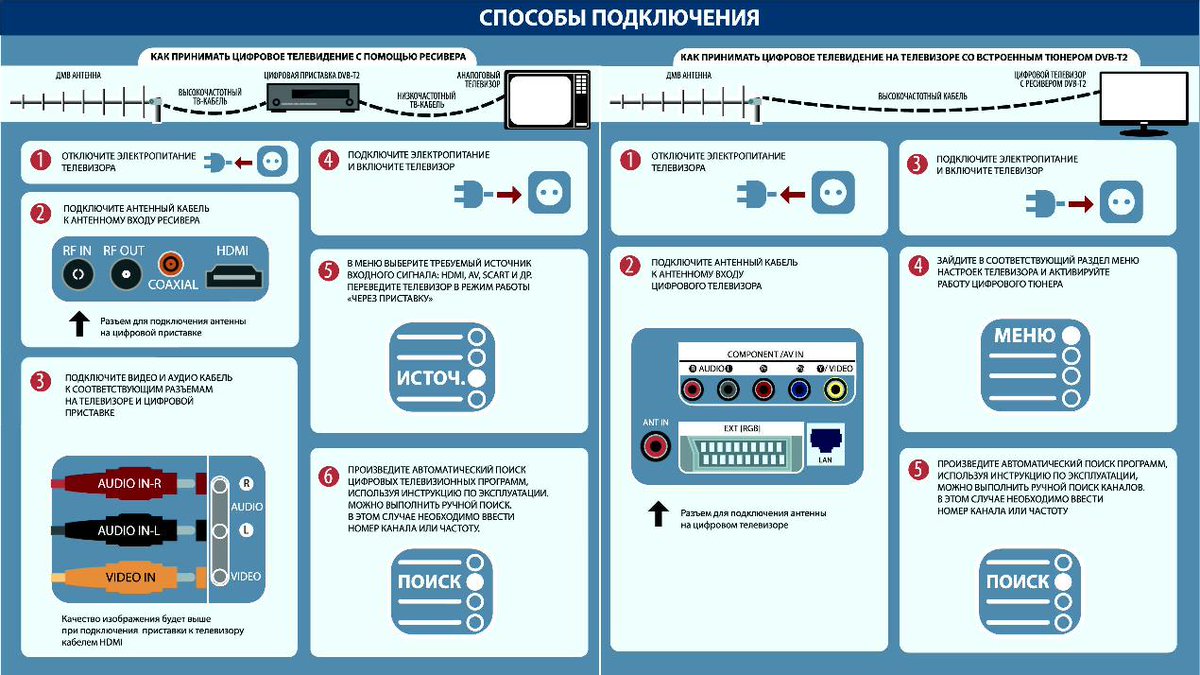
Wi-Fi
Если интернет работает, на этом этапе вас попросят указать все данные для работы Wi-Fi сети. Что для этого понадобится:
- Название или SSID – то, как будет видна всем ваша сеть.
- Пароль – от 8 символов – который будет нужно вводить, чтобы подключиться к вайфаю, это чтобы злые соседи не могли подключиться.
- Шифрование – WPA/WPA2 – и только так. Никаких беспарольных способов и WEP.
После этого сеть должна заработать. Едем дальше!
Смена пароля
Оставлю здесь просто как напоминание. Если к сети Wi-Fi вы уже задали пароль, то на подключение к настройкам роутера его еще нет, или он остается стандартным.
Обязательно поменяйте его! Иначе любой пользователь сети сможет подключиться к вам и активировать подмену сайтов!
На этом этапе процесс установки роутера можно считать законченным! Пользуйтесь и радуйтесь. Если же что-то не работает или появились какие-то проблемы, читайте дальше или пишите свою историю в комментарии.
Возможные проблемы
Свои самые частые проблемы от наших читателей:
- Не подключается к роутеру – попробуйте с другого компьютера или телефона, попробуйте все перезагрузить, проверьте правильность подключения кабеля. В крайнем случае – делаем сброс роутера (зажимаем кнопку RESET).
- Не подходит пароль – восстановить его нельзя, если не знаете и ничего не походит, придется сбрасывать настройки и устанавливать все заново.
- Нет интернета – проверьте тип соединения (обычно PPPoE), проверьте на всех ли устройствах его нет, позвоните провайдеру.
Вот и все проблемы. Если что-то забыл, пишем ниже. А на этом прощаемся! Выбирайте в поиске только WiFiGid.ru!
Как подключить Wi-Fi дома на ноутбуке, компьютере и смартфоне?
Wi-Fi – это способ, не только взаимодействовать с беспроводной локальной сетью дома или в небольшом офисе, но также иметь доступ к интернету. Сейчас вай-фай адаптер есть у смартфонов, планшетов, Smart телевизоров, принтеров, ноутбуков, игровых консолей.
Также его можно установить на стационарный компьютер, если есть проблема с пробросом кабеля. Давайте рассмотрим все решения вопроса – как правильно подключиться к WiFi с различных устройств – на базе Windows (7, 8, 10), iOS, Android.
Ноутбук
- В нижней правой части экрана, в зависимости от версии операционной системы должен быть значок беспроводного подключения. Нажимаем на него правой кнопкой.
- После этого вылезет окно с доступными SSID сетями. Нажимаем «Подключение».
- Вводим пароль для доступа к Wi-Fi сети.
Если вы видите красный крестик, то этого означает, что адаптер выключен. Для включения на ноутбуках есть определённое сочетание клавиш. В верхней части группы клавиш «F» надо найти значок антеннки и волны. У меня на ноутбуке это клавиша F2, теперь нажимаем одновременно Fn и F2. У некоторых моделей эта клавиша F3 или F4.
Если вы не можете найти сочетание кнопок, то действуйте так:
- Одновременно нажимаем клавиши Windows и R.

- Прописываем команду ncpa.cpl и жмём «ОК»
- Правой кнопочкой на выключенный вай-фай адаптер и «Включить».
Компьютер
Как легко подключить вай-фай на компьютере? Как уже и было сказано ранее, у обычного ПК, нет встроенного Wi-Fi модуля. Для этого идём в любой компьютерный магазин и покупаем адаптер. Он может быть внешним и выгладить как флэшка и внутренним – подключаться напрямую к материнской плате по шине PCI.
- Устанавливаем модуль.
- При первом подключении стоит напрямую присоединить кабель от роутера до сетевой карты. Это необходимо, для автоматической установки драйверов. Всё по стандарту – один конец в LAN порт (жёлтого цвета), второй в сетевую карту.
- Если установка драйверов не пошла в автоматическом режиме, то идём в диспетчер задач. Для этого жмём одновременно Win+R. И вводим команду «devmgmt.msc».
- В разделе «Другие устройства» будет наш адаптер. Два раза кликаем по нему левой кнопкой и в разделе «Драйвер» жмём «Обновить».
 Теперь выбираем поиск дров и установку из интернета.
Теперь выбираем поиск дров и установку из интернета.
- После этого подключение к вай-фаю идёт такое же как на ноуте.
Смартфоны
Все современные телефоны и планшеты обладают встроенным Wi-Fi приёмником. Принцип подключения одинаковый как на IPhone, IPad и Android. Покажу на примере своего телефона.
- В настройках или выплывающем верхнем меню включаем WiFi.
- Нажимаем на подключение и в списке доступных беспроводных сетей выбираем нашу, и подключаемся.
- Для доступа вписываем пароль.
- Если определённой сети нет, то она может быть скрыта. Для этого нажимаем «Добавить сеть». Вписываем название SSID или Wi-Fi сети и также пароль.
MacBook с IOS
Для подключения к маршрутизатору:
- Переходим в главное меню в левом верхнем углу.
- Далее ищем раздел «Основные».
- Там будет подключение к беспроводной сети. Если бегунок находится в состоянии «ВЫКЛ» передвиньте его в право.

- Далее всё как обычно, выбираем сеть, вводим пароль для аутентификации.
ПРИМЕЧАНИЕ! Некоторые люди путают Wi-Fi с интернетом, но это разные вещи. Так что если вы подключены к WiFi, но не имеете доступа к интернету, то проблема может быть со стороны провайдера или в настройках роутера. По настройкам вы можете поискать отдельную инструкцию на нашем сайте для вашей модели маршрутизатора.
Быстрое решение проблем
Если есть ошибки в подключении или нет интернета, то попробуйте перезагрузить роутерер. Для этого найдите кнопку включения, один раз нажмите на неё, а потом опять включите. Можно также просто выдернуть провод питания и вставить его обратно. На старых моделях такая проблема встречается часто, но и решение довольно простое.
Не подключается
Такое может быть, если настройки сетевого адаптера на компе или ноуте имеют статический IP. Компьютер не может подключиться к сети, так как сам находится в другой подсети. Но решить эту проблему довольно легко:
Но решить эту проблему довольно легко:
- Опять нажимаем сочетание клавиш Win+R.
- Вписываем ncpa.cpl.
- Правой кнопочкой по подключению и выберите «Свойства».
- Выбираем IPv4 и жмём опять «Свойства». Ставим верхние флажки, для автоматического поиска IP и DNS. Жмём «ОК».
- На всякий случай перезагрузите компьютер.
- Если и после этого есть трудности, то могут быть проблемы с драйверами от беспроводного адаптера. Зайдите в диспетчер устройств и обновите драйвер, как это делать я писал ранее в этой статье. Если не получается – просмотрите инструкцию установки ПО для железа в главе ниже.
Установка драйверов
Обновлять драйвера лучше с сайтов производителей. Если у вас ноутбук, то просто введите в поиске Яндекс или Google название фирмы, выпустившая ноут. Далее на официальном сайте вписываем название модели ноута. Там будет все драйвера. Лучше всего скачать полный пак дров на материну, чтобы обновить их.
Второй вариант скачать с https://drp.su/ru/foradmin. Пакет называется «DriverPack Offline Network».
К сожалению программка дополнительно скачивает всякий мусор на машину. Поэтому после успешной установки зайдите в программы и удалите всё лишнее.
Пароль не подходит, что делать?
Есть возможность подключиться к сети с помощью WPS. Это такой режим, когда роутер устанавливает более простое соединение. Наша задача подключиться к сети роутера, зайти в настройки и поменять пароль.
- Находим на роутере кнопку WPS. Она обычно располагается на задней панели.
- На этикетке под аппаратом будет PIN код с названием беспроводной сети.
- Делаем подключение с любого устройства: ноутбука, телефона, планшета и т.д.
- Просто вписываем этот ПИН код. Если пароля на этикетке нет – подойдите к маршрутизатору и опаять нажмите на туже саму кнопку.
- Теперь заходим на IP адрес роутера. Вписываем его в адресную строчку браузера.
 Адрес также находится на этикетке, как Login и Password для входа. Стандартные адреса:
Адрес также находится на этикетке, как Login и Password для входа. Стандартные адреса:- 192.168.1.1
- 192.168.0.1
- 192.168.30.1
- Логин и пароль – admin. Пароль может также быть пустым.
- Когда зайдёте в админку устройства, в меню надо найти раздел SSID, Wi-Fi или Беспроводная сеть.
- Там измените пароль или ключ для входа и название сети (SSID), если это нужно. В конце сохраните настройки.
ПРИМЕЧАНИЕ! Если логин и пароль от администраторской панели роутера – не подходит, то придётся сбрасывать его на заводские настройки и заново настраивать. Это делается очень легко. По каждой модели роутера на нашем сайте есть отдельная инструкция, которая написана понятным языков. Просто введите название своей модели маршрутизатора в поисковую строчку вверху и настройте его сами.
Подключиться к соседям
ВНИМАНИЕ! Все нижеприведённые инструкции даются в ознакомительных целях. Я настоятельно не рекомендую – взламывать чужие беспроводные сети и пользоваться чужим домашним интернетом – бесплатно. Информация предоставлена в качестве повышения грамотности в области безопасности локальных сетей.
Через подбор
Первый способ – это вариант коннекта к соседскому роутеру с помощью перебора простых или самых популярных паролей. Дело в том, что многие не заморачиваются и ставят простые цифирные пароли типа 1234 или с буквами qwerty, asdfgh, zxcvbn и т.д.
Для этого мы будет использовать простую программку WiFICrack. Её суть в том, что она берёт базу данных самых популярных паролей в мире и подставляет при подключении к доступным сетям.
- Скачиваем и запускаем прогу с нашего портала.
- Убедитесь, что ваш Wi-Fi модуль включен и ищет воздушные сети.
- Отметьте все доступные вайфай, которые хотите взломать.
- Жмём далее.
- Если стоит галочка «Дефолтные пароли», то он использует список вшитый программу. Но я советую ещё порыться по интернету и скачать текстовый файл, дополнительным списком. Один из таких находится в том же архиве, которые вы скачали ранее.
- Нажимаем кнопку запуска и ждём. После этого в списке «GOOD», будет наименование и пароль от взломанной сети.
Взлом по WPS
Принцип простой. Помните мы ранее рассказывали, как легко зайти по WPS соединению. Но оно обычно необходимо для первичной настройки роутера, а потом её отключают. Но некоторые нерадивые пользователи пользуются ею постоянно. PIN для доступа имеет циферный вид и легко взламывается.
- Скачиваем архив с нашего сайта, где будет два приложения: Dumpper.
 exe и JumpLittle.exe.
exe и JumpLittle.exe. - Запускаем Dumpper.
- Нажимаем кнопку «Scan», чтобы увидеть все ближайшие беспроводные сети.
- Переходим во вторую вкладку «WPS».
- Также нажимаем кнопочку «Scan».
- После сканирования, в случаи положительного результат вы увидите в поле «WPS PIN» номер, а в поле «Essid» – название сетки. Скопируйте эту информацию в любое доступное место.
- Из архива запускаем JumpLittle.exe. После этого он спросит, что вы хотите от него. Ставим флажок в первый пункт и жмём «Далее».
- После этого выбираем Пункт «Enter the PIN from my access point». Вписываем тот PIN, которые мы сохранили ранее. Ставим галочку «Automatically select the network». Жмём «Далее».
- Теперь нажимаем на ту сеть и опять «Далее». Ждём какое-то время.
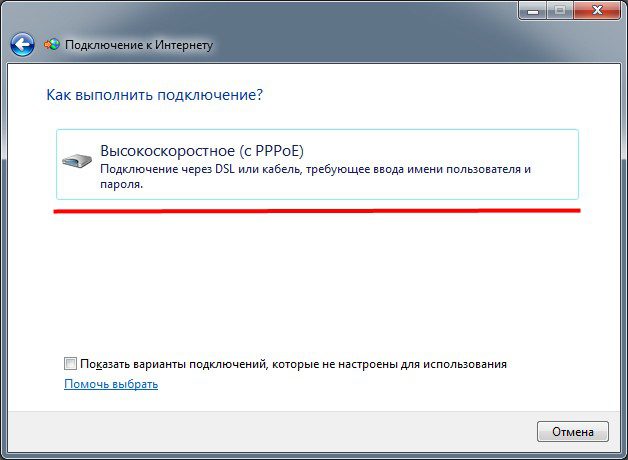 В самом конце вы должны будете автоматически подключиться к этой сети.
В самом конце вы должны будете автоматически подключиться к этой сети.
Взлом WPA и WPA2
Для этих целей нам понадобится программка AirSlax 5. Она есть в двух видах:
- Base – бесплатная, позволяет ознакомится с интерфейсом и работой проги.
- PRO – платная.
Для всего нам понадобится флэшка.
- Надо правильно отформатировать флэшку, иначе программа не запуститься. Для этого скачиваем программку HP Format Tool – https://yadi.sk/d/ZWSO3xLHe8EpD. Устанавливаем и запускаем её.
- Ставим файловую систему FAT32. Галочки должны стоять как на картинке выше. Запускаем форматирование.
- Скачиваем базовую версию с сайта – http://airslax.ru/.
- Из архива копируем два файла на флэшку.
- На флэшке надо зайти в папку «boot». Далее запускаем «Porteus installer for Windows» для установки пакета данных.
- Откроется окошко инсталлятора. Нажмите любую клавишу для продолжения. В конце ещё раз жмем на любую кнопку для завершения.
- Далее перезагружаем комп и заходим в BOOT меню (клавиши: F12, F11, F9), запускаем загрузку с флэшки. Если меню нет, то зайдите в BIOS и в разделе BOOT установите загрузку с USB HDD.
- После загрузки выбираем первый раздел меню «Graphics mode (LXQT)».
- После этого откроется загрузочная машина данной программы.
- Далее запускаем наше приложение «AirSlax».
- Вылезет окно выбора интерфейса Wi-Fi адаптера. У меня он один, так что вариантов больше нет. Жмём «ОК». После этого появится окно, что адаптер запущен. Жмём опять «ОК».
- Теперь вы увидите интерфейс программы.
 Нажимаем «Скан», чтобы просканировать беспроводной эфир и увидеть работающие сети.
Нажимаем «Скан», чтобы просканировать беспроводной эфир и увидеть работающие сети.
- Подождите, пока система найдёт все доступные соединения. После этого закрываем окно сканирования нажав на крестик.
- В меню нажимаем «Выбор». Выбираем любой из целей для атаки щелчком мыши, потом жмём «ОК».
- Теперь идёт в «Перехват». Теперь нам надо получить хэндшейк. Для этого надо отключить пользователя от сети, чтобы роутер повторно пытаясь подключиться передал нам эту информацию. Переходим в раздел «Клиент».
- В открывшимся окне жмём отрубить «Всех!». Все клиенты отключаться и заново попробуют подключиться. Надо подождать пока появится нужная нам строка. В окне «Отключение клиента» выбираем «Выбрать другого клиента».
- Там будет MAC адрес маршрутизатора, которые мы пытаемся взломать.
 Нажимаем на него один раз и «ОК».
Нажимаем на него один раз и «ОК».
- Нажимаем выход из подменю «Отключение клиентов».
- Опять идёт в «Выбор» и выбираем тот же самый роутер. Должно опять вылезти окно «Выберите клиента».
- Опять идём в «Клиент». Теперь наш задача отключить выбранного клиента. Жмём «Выбранного клиента».
- Подождите немного пока процедура закончится. Теперь в окне перехвата, появилась строка «WPA handshake». Закрываем окно перехвата. Выходим в основное меню из подменю «Отключение клиента».
- Переходим в «Подбор». Вылезет окно, где мы должны выбрать способ перебора. Я выбрал использование CPU (центрального процессора), но можно выбрать и GPU (графический процессор вашей видео карты).
- Теперь ждём пока пароль подберётся. При благоприятном стечении в строке «KEY FOUND!» в квадратных скобках будет пароль от сети Wi-Fi.

как спрятать интернет кабель и где лучше установить роутер
Установка интернета в квартире — процесс, который может вызвать определенные трудности и хлопоты у владельцев. Требуется знать, как проводят и как происходит прокладка интернет кабеля в квартире. Необходимо добиться аккуратного кабельного монтажа, установки розеток, применения короба и правильного прохода в неудобных местах (дверных проемах, углах) и прочее. Сделать домашний интернет можно самостоятельно либо стоит доверить подключение профессионалам.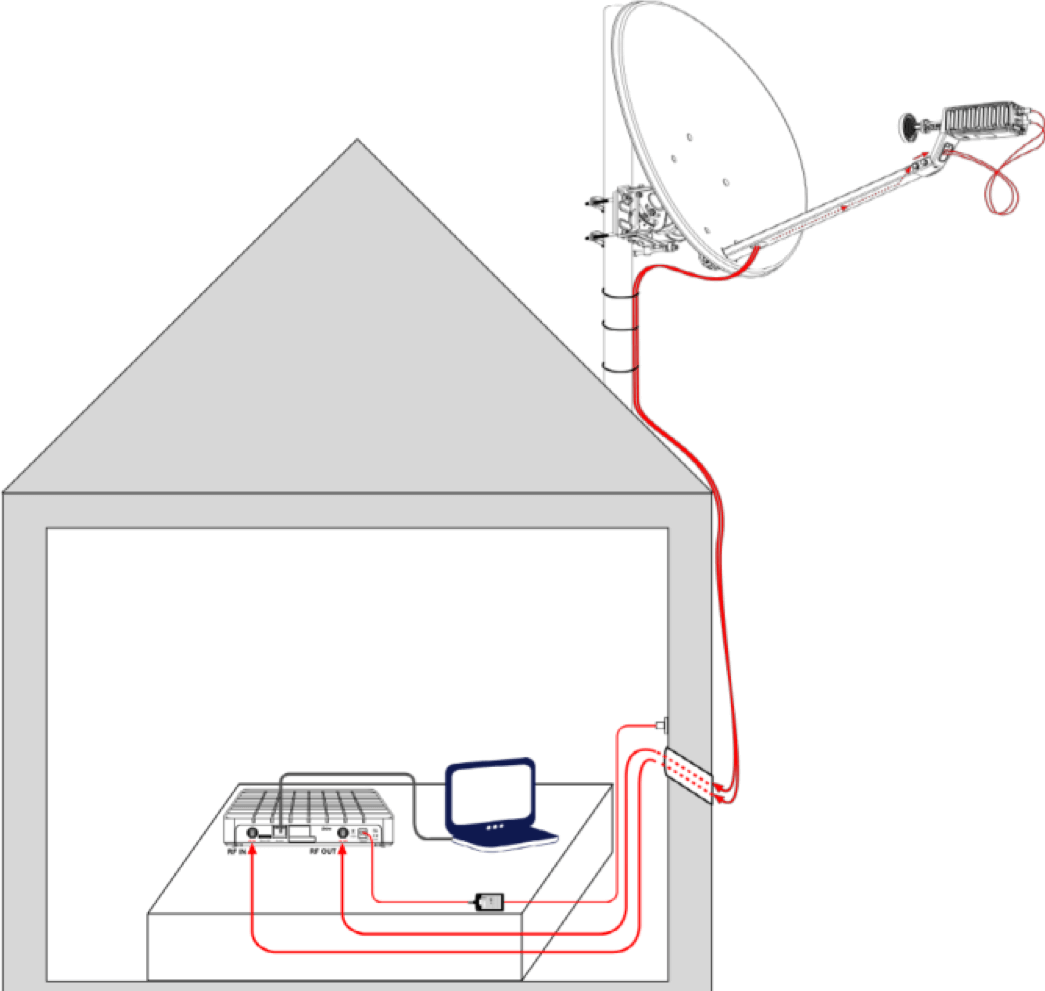 Сметы будут немного отличаться, однако можно добиться хорошего качества и эффективности.
Сметы будут немного отличаться, однако можно добиться хорошего качества и эффективности.
Как лучше сделать?
В квартиру чаще всего заходит провод от провайдера. Что с ним делать дальше — повесить Вай-Фай роутер на стену или протянуть провод на компьютер и раздавать на каждый отдельный гаджет с него — решать только владельцам квартиры.
Любое новое подсоединение к онлайн-сети всегда доставляет удовольствие пользователям. Чтобы дом был обустроен полностью, необходимо обязательно подключиться к интернету и продумать все таким образом, чтобы пользоваться было максимально удобно из любого места.
Важно! Чтобы доступ из квартиры был наиболее удобен, следует предусмотреть монтаж роутера или маршрутизатора, который предоставляет беспроводное соединение.
Интернет дома без проводов — наиболее оптимальное соединение, которое обеспечивается только беспроводной точкой доступа.
Как пользователи подключают интернет в квартире новостройки, можно рассмотреть в двух способах.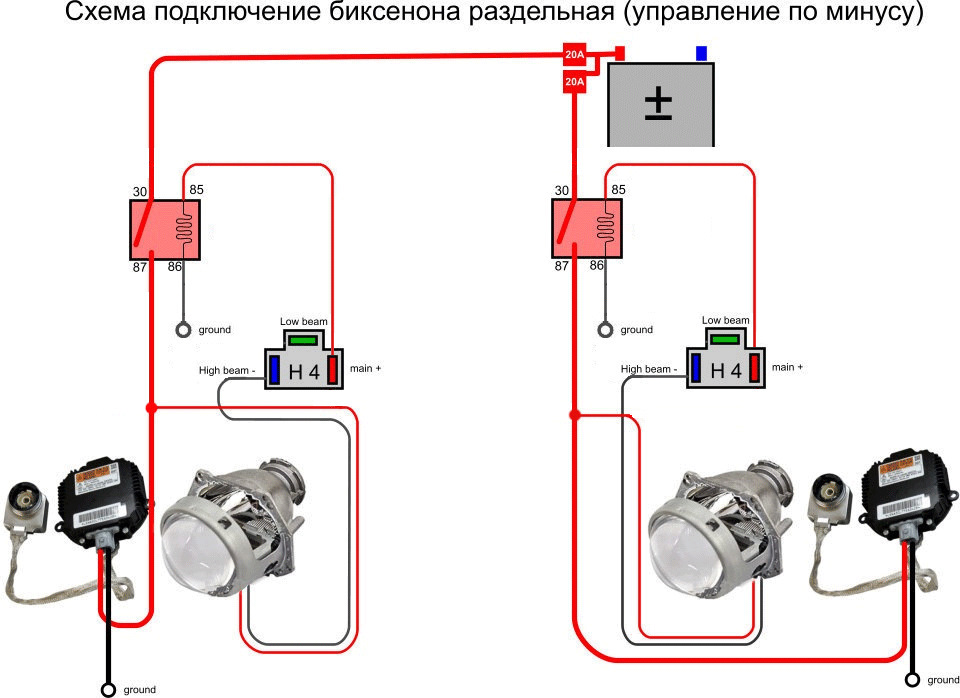
Услуги специальных компаний
Наиболее простой и удобный для пользователей метод, выполняемый силами профессиональных сотрудников. Это намного быстрее и комфортнее, чем подключаться самостоятельно. Обычно, все, что нужно для подключения интернета, знает и выполняет сам провайдер. Сотрудники компании установят необходимое оборудование, протянут провода и настроят доступ.
Однако ни один профессионал не приедет и не подключит квартиру бескорыстно. Пользователям придется заплатить за работы по подключению и ежемесячную абонентскую плату провайдеру.
Рыночные цены различны, в зависимости от сложности подключения, выбранного тарифа. Чтобы сэкономить средства, многие владельцы квартир практикуют совместное соединение с соседями. Выбирается один роутер и ставится в комнате, подключены к нему две квартиры, а услуги оплачиваются совместно.
Важно! Необходимо знать, где в квартире лучше установить Wi-Fi роутер, чтобы добиться максимальной эффективности передачи.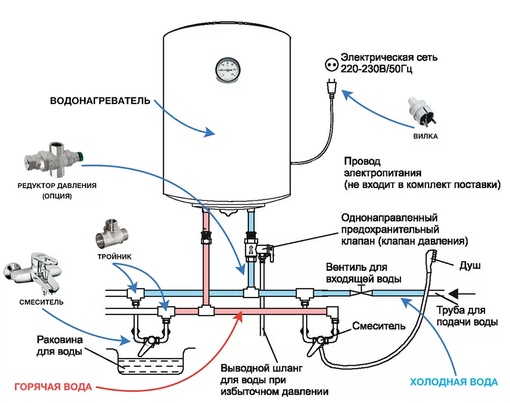
Таким же образом распространено и совместное подключение к проводной связи. Один провод от поставщика услуг ведется по подъезду и раздваивается на несколько квартир.
Однозначно, специалист подключит доступ к сети намного лучше и качественнее, кроме этого, он знает, где необходимо поставить роутер в квартире, чтобы он лучше передавал Wi-Fi.
Самостоятельное подключение
Самостоятельное получение доступа и проведение подключения выйдет дешевле, однако может возникнуть множество проблем. Специалист от провайдера знает все тонкости и легко выполнит необходимую работу намного качественнее. Если есть возможность, всегда рекомендуется доверять работу сотрудникам компании, поставщика услуг.
Наибольшие трудности вызывает скрытая прокладка провода, особенно при отсутствии предварительного опыта и практики. А если выбрано беспроводное соединение, то особых трудностей это не несет. Скрыть и спрятать ничего не требуется, поскольку кусок провода заходит в помещение и соединяется с маршрутизатором. Самое важное в таком случае — правильная настройка оборудования.
Как происходит процесс
Распространены три основные типа получения доступа к глобальной сети:
- соединение при помощи кабеля;
- беспроводное Wi-Fi соединение;
- беспроводная мобильная сеть.
Каждый из способов обладает определенными положительными и отрицательными чертами. Останавливаться на определенном требуется, тщательно определив факторы, которые необходимо получить от соединения.
Наиболее удобным методом является любой вид беспроводного доступа, который позволяет оставаться на связи из любой точки квартиры, а также обойтись без лишних проводов. Устройство пользователя находит точку доступа Wi-Fi и проводит подключение. Больше делать ничего не требуется. Проводной тип предполагает только одно или несколько строго ограниченных мест работы. Требуется подсоединить к устройству кабель и не нужно устанавливать соединение.
Проводное
Подразумевает применение кабеля для соединения КП или любого другого устройства с сетью.
Чтобы начать работать с доступом к сети, необходимо только подсоединить кабель к выходу с названием LAN и совершить простые манипуляции.
Беспроводной
Такой метод подключения делится на два вида:
- мобильная связь с интернетом;
- применение маршрутизатора Wi-Fi сети.
Первый вид касается всех мобильных устройств, например, планшеты и смартфоны. При помощи СИМ-карты от одного из операторов можно наладить связь и пользоваться доступом.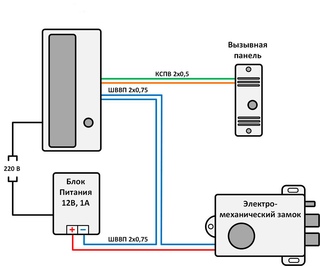
Беспроводной доступ осуществляется при помощи маршрутизатора. К нему подводится провод, который идет от точки доступа провайдера. Такой кабель обеспечивает подключение, а маршрутизатор преобразовывает и раздает сигнал на все подсоединенные к нему гаджеты и устройства пользователей.
Роутер важно правильно установить, чтобы по всей квартире обеспечивался равномерный и мощный сигнал. Преградами для него являются бетонные конструкции, металлические предметы, а также бытовые приборы (микроволновая печь).
Основное преимущество при выборе одного из представленных способов — полное отсутствие лишних проводов в квартире. Не требуется продумывать разводку и всячески скрывать кабели в трубы или короба. Пользователь легко может сам подключить заходящий от провайдера провод и настроить маршрутизатор.
Как спрятать провода
Выбрав проводной путь подключения, владельцы квартиры неизменно сталкиваются с проблемой проводов. Хочется их спрятать, чтобы они не мешали и не были видны. На стадии ремонта можно продумать такую систему, чтобы кабели скрывались в стене и были закрыты от глаз отделкой. Однако, если ремонт не предвидится, то провода необходимо размещать в коробах или пластиковых трубах.
Максимальная эффективность интернета достигается тогда, когда нет никаких стыковых соединений на пути от точки доступа до роутера или персонального компьютера. Лучше всего будет использовать один сплошной отрезок, который необходимо разместить вдоль плинтуса в коробе. Если возможности соблюсти такое правило нет, то для подключения применяются репитеры. Это специальные приборы, передающие данные по беспроводному каналу. Им необходимо постоянное электрическое питание, что важно учесть.
Заход витой пары в помещение выполняется при помощи специального отверстия в стене. Если уже есть готовое отверстие для других коммуникаций, то его также можно применить. По диаметру отверстия необходимо уложить трубу из пластика. Также на отрезке от электрического щита до входа в помещение, необходимо продумать короб. Делается это не для улучшения внешнего вида в основном, а для защиты от повреждения.
Если уже есть готовое отверстие для других коммуникаций, то его также можно применить. По диаметру отверстия необходимо уложить трубу из пластика. Также на отрезке от электрического щита до входа в помещение, необходимо продумать короб. Делается это не для улучшения внешнего вида в основном, а для защиты от повреждения.
Внутри помещения также не следует оставлять кабель разбросанным. Лучше всего для прокладки проложить маршрут по потолку или прочим местам, где можно избежать возможных повреждений. Максимально экономичным и простым способом прокладки маршрута является использование деревянного или пластикового плинтуса, к которому кабель крепится специальными скобами.
Где лучше всего расположить роутер
Если в качестве маршрутизатора выбрано мощное устройство с тремя антеннами, то его можно установить в любом месте. Дальность сигнала будет хорошей и подойдет для любой, даже очень большой квартиры.
Однако для правильного монтажа маршрутизаторов, даже самых мощных, существуют схемы.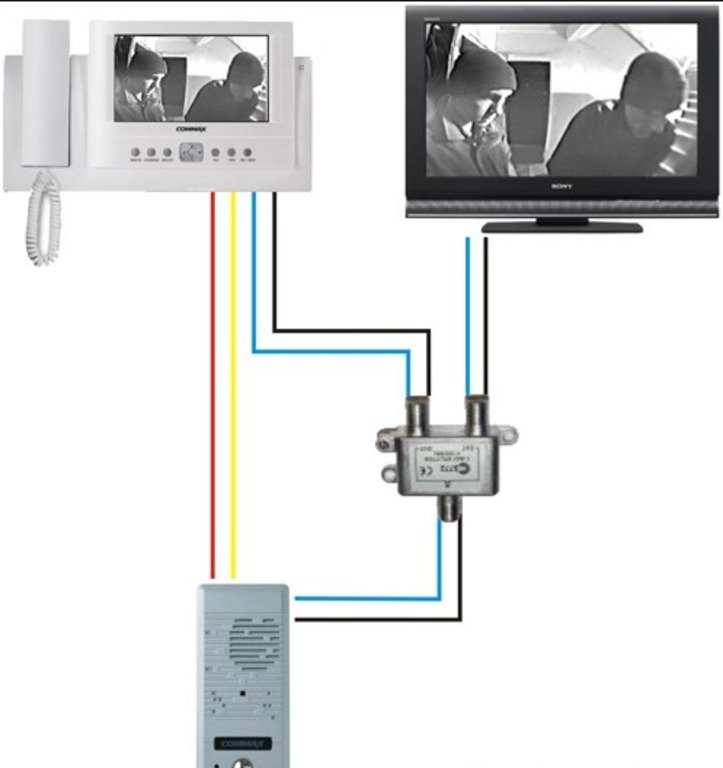 Рекомендуется устанавливать устройство в приблизительном центре помещения и замерить дальность. Если сигнал идентичен во всех комнатах, то место нашлось. Если нет, то необходимо переставить прибор и замерить заново. Следует помнить, что каждая бетонная стена и предмет мебели ухудшают качество сигнала.
Рекомендуется устанавливать устройство в приблизительном центре помещения и замерить дальность. Если сигнал идентичен во всех комнатах, то место нашлось. Если нет, то необходимо переставить прибор и замерить заново. Следует помнить, что каждая бетонная стена и предмет мебели ухудшают качество сигнала.
Установка доступа к глобальной сети в квартире или доме может выполняться проводным или беспроводным путями. Каждый из них обладает определенными плюсами и минусами. Выполнять подключение можно как силами специалистов провайдера, так и собственноручно. Кроме этого, требуется знать, как лучше расположить роутер и спрятать провода при каждом из методов подключения. Однако распространение смартфонов и планшетов внесло свою лепту — на сегодняшний день наибольшей популярностью пользуются беспроводные точки доступа.
Подгорнов Илья ВладимировичВсё статьи нашего сайта проходят аудит технического консультанта.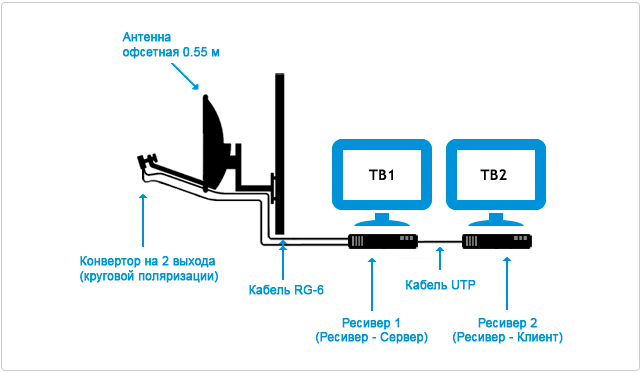 Если у Вас остались вопросы, Вы всегда их можете задать на его странице.
Если у Вас остались вопросы, Вы всегда их можете задать на его странице.Похожие статьи
Как подключить интернет на ПК: понятная пошаговая инструкция
Многих волнует вопрос, как подключить интернет без посторонней помощи. Чаще всего, интернет настраивает сотрудник провайдера в тот момент, когда вы заключаете с ним соглашение на предоставление услуг – ведь именно правильный выход в сеть считается показателем выполнения этой услуги. Однако из-за переустановки системы или при покупке нового ноутбука настройки сети могут слететь, и тогда останется два варианта решения – вызывать техническую поддержку или сделать все самостоятельно.
Проводной Интернет
Прежде чем задумываться, как улучшить скорость Интернета и обойти различные блокировки, стоит начать сначала – поговорить с провайдером, провести в дом провод (без него не будет функционировать не только стационарный ПК, но и домашнего типа сеть Wi-Fi) и найти на самом устройстве разъём Ethernet.
Обычно он располагается на задней стенке компьютера или на торце ноутбука. Перепутать его контуры с другим разъёмом нереально; в любом случае, человек может, тратя много сил, последовательно пробовать подсоединить кабель ко всем разъемам.
Перепутать его контуры с другим разъёмом нереально; в любом случае, человек может, тратя много сил, последовательно пробовать подсоединить кабель ко всем разъемам.
Важно!! Поскольку молниеносное выдёргивание провода плохо сказывается на работе сетевой карты, контакт Ethernet идет вместе с защёлкой – и вставлять проводок в разъём нужно до щелчка. При желании отсоединить провод можно, но сначала придется прижать язычок из пластика и только потом, осторожно вытащить контакт./p>
Вот и все! Кабель подсоединен к ПК. Иногда этого бывает достаточно: остальными настройками занимается провайдер, и через несколько минут клиент уже может пользоваться всеми возможностями всемирной паутины.
Бывает и сложнее: подсоединиться напрямую не получается, и человеку приходится разбираться дольше. Ниже будет разобрана инструкция по установке соединения кабельного на базе Виндовс 7; пользователи других версий могут действовать по той же схеме.
LAN
Чтобы установить проводного типа подключение к сети на Windows 7/8/8. 1/10 с нуля, необходимо:
1/10 с нуля, необходимо:
- Запустить меню «Пуск», нажав левой кнопкой мышки по флажку в левом нижнем углу экрана.
- Отыскать в правом столбике всплывшего окна «Панель управления» и перейти в нее с помощью мыши.
- Если параметры «Панели управления» разделены по группам, надо кликнуть левой кнопкой мышки по разделу «Сеть и Интернет».
- По значкам отыскать «Центр управления сетями и общим доступом» и нажать на него.
- Выбрать раздел «Просмотр состояния сети и задач».
- Пока интернет не настроен, юзер будет видеть в верхней части всплывшей странички изображение своего ПК или ноутбука с перечёркнутым значком.
- Убедиться в отсутствии интернета можно, нажав по ссылке «Подключиться к сети» – система быстро отправит сообщение о текущем состоянии.
- Отыскать в левом боковом меню раздел «Изменение параметров адаптера» и перейти по ссылке.
- Если адаптер (карта сетевая) отключён, нажать по его значку правой кнопкой мышки и в открытом окошке выбрать пункт «Включить».
 Все это сделать можно лишь с правами администратора.
Все это сделать можно лишь с правами администратора. - Сразу после активации значок изменится с белого на цветной.
- Если под значком адаптера всплывает надпись «Сетевой кабель не подключён», прежде чем продолжать работу дальше, необходимо проверить целостность кабеля и убедиться, что контакты Ethernet до щелчка вставлены. Подпись должна испариться; если этого не произошло, надо ещё раз осмотреть провод и позвонить провайдеру – возможно, проблема возникла в щитке или при вводе связки проводков в квартиру.
- Снова нажать правой кнопкой мышки по значку карты сетевой и выбрать пункт «Свойства».
- Поставить галочки во всех чекбоксах появившегося окошка.
- Перед включением Интернета, обновите драйвер адаптера. Сделать это можно, кликнув на раздел «Настроить», и перейдя в новом окне на вкладку «Драйвер».
- Нажав на надпись «Обновить», клиент сможет загрузить новейшую версию ПО с жёсткого, оптического диска или флешки.
- Перейти в «Свойства», выделить «Протокол Интернета версии 4» и кликнуть на кнопку «Свойства».
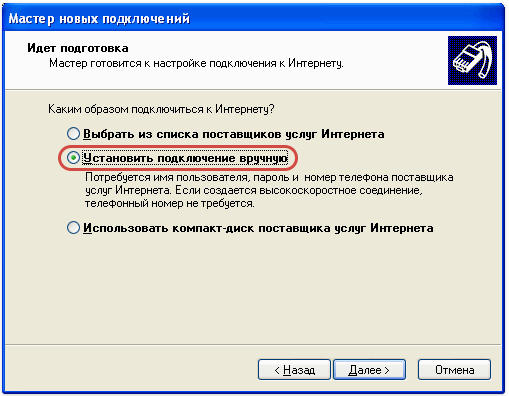
- На вкладке «Общие» юзер заметит поля, в которых можно настраивать получение IP и адреса DNS-сервера. Если IP динамического типа, нужно поставить кружки возле позиций «Получить автоматически» и кликнуть на «ОК».
- Если статического типа – нажать на «Использовать следующий адрес» и внести в специальных полях установленные провайдером адреса. Узнать их можно, позвонив провайдеру и попросив продиктовать нужные для работы данные; обычно применяются DNS вида 8.8.8.8, 8.8.4.4, 208.67.220.220 и так далее. В заключение необходимо кликнуть на «ОК» и снова перейти в окошко «Свойства».
- При необходимости пользователь может моментально настроить «Протокол Интернета версии 6», используемый также для обеспечения работы торрентов и иных каналов передачи данных. Сделать это можно, выделив щелчком определенный пункт, кликнув на кнопку «Свойства».
- И повторив выполненные ранее действия с IP- и DNS-адресами.
L2TP
Приведённой инструкции хватит для подключения простой проводной сети ЛАН: если провайдер использует новый протокол стандарта L2TP, человеку придётся сделать несколько дополнительных манипуляций:
- Зайти, как было указано ранее, в раздел «Центр управления сетями» и нажать на вкладку «Настройки нового подключения».
- Выделить «Подключение к рабочему месту» и кликнуть на надпись «Далее».
- На новой страничке нажать на «Использовать моё подключение к Интернету».
- В верхнем окошке следующей странички ввести адрес, предоставленный провайдером – узнать его можно из соглашения, а если там нет, нужно позвонить и спросить. В нижнем – установить любое имя сети, по возможности – простое и понятное.
- Если планируете поделиться своим интернетом с иными пользователями компьютеров, нужно поставить галочку в специальном чекбоксе, потом нажать на «Далее».
- В «заключительном» окне ввести в специальных полях заданные фирмой, обеспечивающей доступ к интернету, логин и пароль, а потом нажать на «Подключить». Лучше поставить галочку в чекбоксе «Запомнить этот пароль» – тогда не придётся вводить код постоянно.
- Подождать пару секунд, пока система сохраняет настройки.
- Перейти в раздел «Изменение настроек адаптера», отыскать своё подключение, нажать по нему мышкой и выбрать в главном меню пункт «Свойства».
- Перейти во всплывшем окошке на вкладку «Безопасность».
- Выбрать в верхнем меню пункт L2TP.
- В нижнем – изменить параметр «Шифрование данных» на «Необязательно».
- Нажать на надпись «Доп. параметры» и ввести в верхнем поле специальный ключ, предоставленный провайдером, потом нажать на «ОК».
Юзер, полностью следовавший инструкции, получит нормальное защищённого типа подсоединение к сети; если ничего не вышло, стоит повторить манипуляции сначала или сразу обратиться к провайдеру за помощью.
PPPoE
Если для подключения к всемирной паутине используется протокол PPPoE, придется при первом подключении указать логин и пароль:
- Зайдя в «Центр управления сетями», воспользоваться разделом «Настройка нового подключения».
- Нажать во всплывшем окне по 1 варианту «Подключение к Интернету» и нажать на «Далее».
- Выбрать свой вид соединения – в этом случае PPPoE.
- В первом поле указать свой логин, во втором – код безопасности, а в нижнем – наименование своей сети. Чтобы упростить процесс, юзер может поставить галочки в чекбоксах, разрешающих запоминание кода и доступ к сети для иных учётных записей. Остаётся кликнуть на «Подключить» и перейти к просмотру страничек.
- Ввести в адресной строчке браузера IP роутера, записанный на упаковке или в инструкции по настройке.
- Ввести в специальных полях нового окна свои логин и пароль (по умолчанию это обычно admin/admin), авторизоваться в «Настройках» и перейти к изучению информации.
- Отправиться в раздел «Быстрые настройки» и кликнуть на «Далее».
- На новой страничке выбрать в открывающихся списках свою страну, населенный пункт, провайдера и тип соединения, затем воспользоваться кнопочкой с тем же названием.
- В редактируемых полях указать имя, логин, пароль и выбрать вид IP-адреса: статический или динамический.
- Определить регион, придумать имя для своей сети, настроить тип защиты, пароль, режим, ширину и число каналов.
- Кликнуть на «Завершить» и подождать, пока установится соединение.
- Кликнуть на «Доступ в Интернет» и выбрать сформированную и настроенную сеть Wi-Fi.
- Выделить её с помощью мышки и кликнуть на кнопку «Подключиться».
- Указав логин и пароль, клиент получит доступ к интернету; убедиться в наличии сети можно, посмотрев на значок: теперь он должен быть похож на расходящиеся волны без каких-либо доп. символов.
- Войти в меню телефона «Настройки».
- Найти раздел «Подключения» (аналог «Сеть», «Данные»).
- Убедиться в наличии на смартфоне Интернета, после чего перейти во вкладку «Мобильная точка доступа».
- На следующей страничке нажать на «Включено».
- Чтобы в будущем было проще распознать свою сеть, владельцу устройства рекомендуется нажать на текущее имя и указать новый ник, который запомнится.
- Таким же способом стоит изменить код доступа с простого на уникальный.
- Теперь необходимо повторить на ПК или ноутбуке такие же манипуляции, что были описаны в 2 прошлых разделах: найти сформированную точку доступа и подсоединиться, введя свой код.
- В результате в нём появится название ПК – это значит, что раздача Интернета мобильного проходит в штатном режиме.
- Работа с точкой доступа приводит к быстрой разрядке устройства. Чтобы избежать сложностей, необходимо, нажать на 3 вертикального типа точки в правом верхнем углу.
- Зайти в раздел «Параметры тайм-аута» и установить, когда хот-спот должен отключиться.
- Чтобы улучшить безопасность подключения, хозяин техники, снова нажав на 3 точки, должен перейти во вкладку «Разрешённые устройства».
- Нажать на «Включено».
- Ввести имя и адрес карты сетевой и нажать на «Добавить».
Внимание!! Многие провайдеры присоединяют интернет-соединение к номеру карты сетевой, установленной в ПК клиента. В этом случае настроить все, как и установить Wi-Fi на компьютер, своими руками не получится: придётся позвонить в офис и сообщить свои данные.
После всех выполненных действий стоит проверить наличие связи с Интернетом. Самый простой вариант – посмотреть в правый угол экрана: если там возник значок (кабель и монитор) – всё в норме.
Второй способ, немного сложнее – запустить командную строку, ввести текст вида ping IP, где IP – это личный адрес, и нажать на Enter. Если объёмы ушедших и полученных пакетов совпадают, а процент потерь 0, всё сделано правильно – и можно переходить к следующим действиям, то есть настройке домашней сети.
Как подключить беспроводной Интернет
Не всем нравится кабельный интернет: ПК или ноутбук «привязан» к одному месту, и чтобы перенести его в иную комнату, придётся хорошенько постараться. Намного проще подключить устройство к беспроводной сети; в ноутбуке для этого уже есть всё что надо, а для компьютера придется купить специальный адаптер – встраиваемый или в виде флэш-устройства.
Wi-Fi
Чтобы настроить Wi-Fi, придется, как и при подключении Интернета кабельного, провести в дом проводок от провайдера, но теперь уже подключить его не к ПК, а к роутеру, не забыв включить прибор в розетку, а после:
Внимание!!! Чаще всего для того, чтобы подключить беспроводного типа Интернет на ПК или ноутбуке, достаточно «Быстрых настроек». Если после всех действий соединения все еще нет, стоит перезагрузить компьютер и роутер и повторить все еще раз.
USB-модем
Для активации беспроводной сети посредством подсоединяемого в порт USB-модема, нужно вставить устройство в разъём, установить подходящее ПО или перейти, как в варианте с роутером, по заданному изготовителем IP-адресу и указать свои логин и пароль, затем нажать на значок «Доступ к Интернету» и выбрать свою сеть. Последовательность работы почти не отличается от подсоединения роутера.
При желании клиент может перейти к доп. настройкам модема Мегафона, МТС или любого иного оператора – уделив процессу больше внимания, он сможет ускорить время отклика и повысить безопасность сети.
От смартфона
Можно обеспечить качественное интернет-соединение на ПК или ноутбуке и при помощи смартфона. Если не запускается вай-фай на устройстве, человек всё равно активирует передачу мобильных данных; так почему бы не эксплуатировать её и для обеспечения работы компьютера?
Для этого пользователю нужно:
Внимание!! Добавлять в перечень можно много устройств; нельзя забывать, что, пока эта функция включена, никакая чужая техника не сможет подключиться к вашему интернету.
Вот и разобрана тема, как подключить интернет самостоятельно. Наверное, вы заметили, что в процедуре нет ничего сложного, главное — это четко следовать инструкции. Если что-то не получается, смело обращайтесь к провайдеру.
Если вам сложно воспринимать текст, посмотрите поясняющее видео:
Возможно вам также будет интересно, как установить Windows 7 с флешки.
Как подключить и настроить новый Wi-Fi роутер самостоятельно — инструкция с картинками
Доброго дня!
Многих пользователей пугает самостоятельная настройка Wi-Fi роутера и при его покупке они заодно заказывают услугу по его подключению и настройке.
Чисто на мой взгляд, цена на эту услугу во многих магазинах чересчур уж завышена (порой доходит до половины стоимости роутера) — тем более, что с этой операцией многие могут справится самостоятельно (стоит лишь немного разобраться 👌).
Также хочу сразу добавить, что если вам в дальнейшем будет нужно изменить пароль, параметры для доступа в интернет (или еще что) — всё равно придется лезть в настройки роутера и разбираться самому…
Именно поэтому и «набросал» эту небольшую статью-инструкцию, с картинками и пояснениями каждого шага. Надеюсь пошаговая подача материала поможет разобраться, как и что делать.
И так, перейдем к сути… 👌
👉 Дополнение!
Также можете ознакомиться с еще одной моей статьей о том, как с нуля подключить и настроить роутер Tenda Fh556 (N301, F3)
*
Содержание статьи
Пошаговая инструкция: подключение и настойка Wi-Fi роутера
Выбор места и размещение роутера
Многие пользователи делают одну ошибку — не обращают внимание на то место, куда они устанавливают роутер. Нет, для проверки и первичной настройки — это не так важно, но для постоянной работы устройства — это не во всех случаях хорошо…
Дело в том, что в зависимости от того, где у вас будет размещен Wi-Fi роутер — будет сильно зависеть уровень приема сети в разных уголках вашего дома. Снижают существенно сигнал Wi-Fi: несущие толстые стены, зеркала, металлические двери и пр.
Поэтому, расположить роутер нужно так, чтобы он был примерно равноудален от всех устройств, которые будут подключаться к его сети (а также, чтобы было минимум препятствий для сигнала сети).
Пример неудачного и удачного размещения роутера в 2-х комнатной квартире показан на планировке ниже.
К вопросу выбора и расположения роутера в квартире
👉 В помощь!
Статья о том, как можно усилить Wi-Fi сигнал
В общем-то, думаю, что посыл понятен: в зависимости от расположения роутера — будет зависеть качество сигнала сети, скорость, ошибки и пр.
*
Подключение роутера к компьютеру
Типовая поставка роутера состоит из (пример на картинке ниже):
- самого роутера;
- блока питания;
- сетевого кабеля (обычно длиной 1-2 м.). Используется для подключения роутера к ПК (ноутбуку) и настройки;
- инструкция о эксплуатации;
- антенны (антенны может и не быть — в некоторых роутерах она встроена в корпус устройства).
Т.е. есть все, что необходимо для начала подключения и настройки устройства.
Типовая поставка роутера
Непосредственно подключение сводится к следующему:
- соединить роутер сетевым кабелем (который идет в комплекте к роутеру) с компьютером или ноутбуком. Кстати, обратите внимание, что на роутере, как правило, для этого есть 4-порта LAN (помечаются, чаще всего, желтым цветом). На некоторых роутера маркировка вместо LAN может быть Ethernet;
- отключить интернет-кабель (идущий от провайдера) от системного блока компьютера и подключить его к роутеру: к порту WAN или Internet (помечается, обычно, синим цветом);
- подключить к роутеру питание и включить устройство;
- если все сделано правильно — на устройстве начнут мигать различные светодиоды…
Типовой вид роутера сзади
Если показать схематично, то Wi-Fi роутер становится как бы посредником между вашим компьютером и интернет-кабелем от провайдера (см. картинку ниже).
Важно! Подключить роутер к ПК (ноутбуку) с помощью сетевого кабеля необходимо для первичной настройки устройства. В последствии, кабель можно отключить и роутер расположить в более удобном месте.
Схема подключения
Схема подключения 2 — с ноутбуком
*
Настройка параметров сетевой карты
Перед тем, как заходить в настройки Wi-Fi роутера, необходимо правильно настроить сетевую карту (особенно, если у вас раньше были отличные настройки от умолчания).
Для начала необходимо открыть вкладку в панели управления:
Панель управления\Сеть и Интернет\Сетевые подключения
Самый простой способ, чтобы это сделать: нажать сочетание кнопок Win+R, ввести команду ncpa.cpl и нажать OK.
ncpa.cpl — просмотр всех сетевых подключений
Далее необходимо открыть свойства подключения, через которое осуществляется соединение с роутером (чаще всего, это подключение по локальной сети, возможно у вас будет что-то вроде Ethernet-подключения).
Свойства подключения по локальной сети
Затем необходимо открыть выбрать «Протокол Интернета версии 4 (TCP/IPv4)» и открыть его свойства.
Свойства — протокол интернета версии 4
Во вкладке «Общие» выставить получение IP-адреса и DNS-сервера автоматически. Сохранить настройки.
Получить IP-адрес и DNS-сервера автоматически
Подобные настройки подойдут в 99,9% случаев, т.к. у вашего Wi-Fi роутера в локальную сеть смотрит активный DHCP-сервер — который даст свободный IP-адрес вашему компьютеру/ноутбуку.
*
Вход в настройки роутера (IP-адрес устройства)
Чтобы зайти в настройки Wi-Fi роутера — необходимо знать его IP-адрес (который просто достаточно ввести в адресную строку браузера и перейти по нему).
У каждого роутера свой IP-адрес настроек. В большинстве случаев он 192.168.1.1, но есть исключения:
- адрес у маршрутизаторов D-Link и NetGear: 192.168.0.1;
- адрес у маршрутизаторов TrendNet: 192.168.10.1
👉 В помощь!
Как открыть настройки Wi-Fi роутера (вход в веб-интерфейс). Что делать, если страница с настройками не открывается
Важно!
Также обратите внимание на наклейки на корпусе вашего Wi-Fi роутера — почти всегда на этих наклейках указан IP-адрес. Кстати, на этих же наклейках можно найти логин пароль для доступа к веб-интерфейсу.
IP-адрес на наклейке маршрутизатора
После того, как вы введете правильный IP-адрес для входа в настройки маршрутизатора и нажмете Enter — Вы увидите окно с предложением ввести логин и пароль (пример на рисунке ниже).
Примечание! Рекомендую использовать браузер Internet Explorer — т.к. часто разработчики маршрутизаторов испытывают и отрабатывают свои прошивки на совместимость именно с этим браузером.
Попытка войти в настройки роутера
Как правило, в большинстве случаев и логин и пароль будут admin. Если войти не получается, попробуйте поле для вводя пароля оставить пустым.
*
Настройка роутера (маршрутизатора)
Если пароль и логин были введены верно, то вы должны попасть в веб-интерфейс (с кучей различных настроек, ссылок и пр.). У каждого производителя и у разных моделей роутеров — интерфейс различен.
Но есть и общее: меню располагается, как правило, сбоку или сверху. Основные настройки в меню также идентичны, и задаются похожим образом. Так что, посмотрев, как настроен один роутер, можно по аналогии настроить другой…
В качестве примера возьму такую популярную марку маршрутизаторов, как TP-LINK (с «зеленой» прошивкой на русском языке).
Клонирование MAC-адреса старой сетевой карты
Первое, что я рекомендую сделать — это клонировать MAC-адрес вашей предыдущей сетевой карты (роутера, если вы заменили его), через которую осуществлялся доступ к сети.
Дело в том, что у многих провайдеров стоит доп. защита, которая проверяет MAC-адрес. И если MAC-адрес не совпадает (или был заменен) — доступ к сети блокируется.
Чтобы клонировать MAC-адрес, в роутерах TP-LINK необходимо открыть ссылку «Клонирование MAC-адреса» (в разделе «Сеть»). Если у вас английская версия прошивки — тогда ищите ссылку вида «MAC Clone».
Клонирование MAC-адреса
Настройка доступа в интернет
Настройка доступа к интернету, главным образом, зависит от построения сети вашим интернет-провайдером. Необходимые параметры для доступа к сети, у вас должны быть приведены в договоре на оказание услуг подключения к интернету.
Чаще всего, в России используется тип подключения PPPoE (прим.: выдается динамический IP-адрес при подключении. Для доступа необходимо ввести логин и пароль).
В роутере непроходимо открыть вкладку WAN (Интернет) и указать сначала тип соединения (например, PPPoE, см. «2» на рис. ниже). Также необходимо указать имя пользователя и пароль (см. «3» на рис. ниже 👇, данные можно взять из договора с Интернет-провайдером).
Также рекомендую поставить ползунок в режим автоматического подключения (цифра 4 на скрине ниже), чтобы роутер не ждал вашей команды.
Настройки интернета (WAN)
Осталось только сохранить настройки. В большинстве случаев, более ничего вводить не требуется. Теперь роутер получить доступ к интернету — и на компьютере, который подключен к нему сетевым кабелем, сейчас должен появиться интернет.
Осталось только настроить беспроводную сеть…
Настройка Wi-Fi сети
Для настройки Wi-Fi сети, сначала необходимо открыть вкладку «Настройка беспроводного режима» (или на англ. «Wireless Settings»).
В этой вкладке необходимо задать имя сети — т.е. то имя сети, которое вы будете искать для подключения на своих гаджетах: планшетах, телефонах и пр. (в некоторых случаях, если будет плохой сигнал, имеет смысл выбрать канал. О том, какой канал выбрать, см. здесь).
Настройка беспроводного режима
После чего необходимо открыть вкладку «Защита беспроводной сети» (или на англ. «Wireless Security») и выбрать тип защиты.
На сегодняшний день один из лучших типов шифрования — это WPA2-PSK, который первый стоит в списке (его и выбираем).
Пароль PSK — это пароль, который необходимо будет ввести при подключении к Wi-Fi сети.
Защита беспроводного режима
Собственно, после сохранения настроек, роутер уйдет на перезагрузку, а после можно будет подключиться к Wi-Fi сети и пользоваться интернетом.
Вот и вся настройка… 👌
*
PS
Понимаю, что в этой статье я не рассмотрел множество тонкостей, которые в частных случаях могут оказать большое влияние на работу сети. Но, наверное, все их и нельзя предусмотреть в рамках одной статьи…
По мере работы над сайтом, этого вопроса коснусь еще не раз и не два…
*
Дополнения приветствуются…
Удачи!
👋
Первая публикация: 09.08.2017
Корректировка: 15.01.2020
Полезный софт:
- Видео-Монтаж
Отличное ПО для начала создания своих собственных видеороликов (все действия идут по шагам!).
Видео сделает даже новичок!
- Ускоритель компьютера
Программа для очистки Windows от мусора (ускоряет систему, удаляет мусор, оптимизирует реестр).
Другие записи:
Как Настроить Интернет На Компьютере — ПОШАГОВО!
Сегодня мы разберемся с вопросом, как настроить интернет на компьютере или ноутбуке. Как правило, интернет настраивается сотрудником провайдера в тот момент, когда вы заключаете с ним договор на оказание услуг — ведь именно корректный выход во всемирную паутину является показателем выполнения данной услуги. Однако впоследствии при переустановке Windows или покупке нового компьютера настройки интернета могут слететь, и здесь уже перед нами встанет дилемма — вызывать техподдержку или сделать все своими руками. На самом деле, задачка эта совсем не сложная, поэтому прочитав до конца эту статью, вы сможете не раз сэкономить деньги.
Как настроить интернет на компьютере по кабелю?
Самым частым типом подключения является кабельное — вам в квартиру протягивают провод с особым LAN коннектором на конце, который вставляется в сетевую карту в корпусе ПК. Однако, в зависимости от провайдера, существует несколько типов подключения к сети. То, как правильно настроить интернет и каким способом происходит коннект к всемирной сети, должно быть указано в бумагах договора, который вам выдали при первичной настройке интернета сотрудником. Их несколько — автоматический IP, статический IP, PPPoE, L2TP, с фильтрацией по MAC адресу. Рассмотрим их по порядку.
Настройка интернета автоматически
Я назвал этот тип автоматическим, потому что если провайдер подключает вас по этому типу, то вам повезло — ничего настраивать вообще не придется. При нем получение компьютером IP адреса в сети происходит «само собой» — то есть просто втыкаем Ethernet-кабель и пользуемся интернетом. Если же он не заработал, то убедимся, что все конфигурации обнулены — для этого идем в «Пуск > Панель Управления > Сеть и Интернет > Центр управления сетями и общим доступом > Управление сетевыми подключениями > Изменения параметров адаптера», кликаем правой кнопкой мыши по «Подключение по локальной сети» и заходим в «Свойства > Протокол Интернета версии TCP/IP v.4». Здесь все значения должны стоять на «Автомат», как на картинке
Подключение к интернету на компьютере с авторизацией
В этом достаточно распространенном типе, а точнее типах, потому что их два, придется немного попотеть и ручками создать подключение и вводить логин и пароль для настройки подключения к интернету. Если вы каждый раз, чтобы войти в интернет, кликаете по иконке рабочего стола, открывается окошко для подключения, в котором вы нажимаете на кнопочку — это ваш случай.
PPPoE
PPPoE — подключение к серверам провайдера происходит только по логину и паролю. Если вдруг вы переустановили винду, то чтобы восстановить возможность выхода в нет делаем следующее:
- Заходим в «Пуск > Панель управления»
- далее в «Сети и Интернет»
- и в «Центр управления сетями и общим доступом»
- Здесь где-то на странице (в левом столбце для Windows 7 или в основном окне в Windows 8 и 10) видим пункт меню «Установка подключения или сети» — кликаем по нему
- Тут выбираем «Подключение к Интернету» и жмем «Далее»
- Выбираем «Высокоскоростное (PPPoE)» и идем дальше
- Вводим логин и пароль, которые выдал провайдер — они, как правило, указаны в договоре.
- После этого возвращаемся в «Центр управления сетями» и находим в меню ссылку «Изменение параметров адаптера» — проходим по ней.
- Находим «Высокоскоростное подключение» — сейчас оно в состоянии «Отключено».
- Дважды кликаем по нему, откроется окно для авторизации. Жмем кнопку «Подключение» и радуемся! Для удобства это «Высокоскоростное подключение» можно мышкой перетащить на «Рабочий стол», создав иконку с быстрой ссылкой.
L2TP
L2TP — еще одна разновидность настройки интернета с авторизацией. Для его активации делаем все то же самое, как в прошлом способе, до шага №4 включительно.
- На пятом шагу выбираем «Подключение к рабочему месту»
- Далее — «Использовать мое подключение к интернету»
- Вводим адрес, который предоставил провайдер
- И логин и пароль
- Сохраняем настройки интернета и возвращаемся в «Центр управления сетями > Изменение параметров адаптера», где должно появиться «VPN-подключение».
- Кликаем по нему правой кнопкой мыши и заходим в свойства.
- Здесь во вкладках «Параметры» и «Безопасность» выставляем настройки интернета в соответствии с требованиями поставщика услуги — также все берем из договора, либо звоним в техподдержку.
- Для удобства доступа также можно перетащить его на рабочий стол в виде иконки. Для коннекта — дважды кликаем левой кнопкой по созданному подключению.
Подключение ноутбука к интернету со статическим IP
Следующий тип не попросит вводить логин и пароль и кликать каждый раз по иконкам для коннекта, но зато требует ручного ввода настроек IP адреса для подключения к оборудованию провайдера. Для настроек мы проходим по цепочке «Пуск > Панель Управления > Сеть и Интернет > Центр управления сетями и общим доступом > Управление сетевыми подключениями > Изменения параметров адаптера», кликаем правой кнопкой мыши по «Подключение по локальной сети» и заходим в «Свойства > Протокол Интернета версии TCP/IP v.4».
И вводим в поля IP адрес и DNS-сервера те значения, которые предоставил провайдер.
Фильтрация по MAC адресу
Ну и наконец, к любому из вышеперечисленных типов провайдер может применять фильтрацию по MAC адресу. Это означает, что вы можете подключить интернет только на тот компьютер, который зарегистрирован у провайдера. Вставите кабель в другой — и интернет пропадет. Проявляется эта бяка обычно в тот момент, когда вы купили новый комп (или сетевую карту), принесли домой, а инет не пашет. Честно говоря, вообще не понимаю, для чего некоторые наши «друзья» делают такую фигню, но если это так, то активировать выход в сеть можно только позвонив в службу поддержки и сказав, что вы купили новый ПК.
На этом на сегодня все — уверен, что вы теперь точно знаете, как подключить интернет на компьютер и на 100% сможете это сделать самостоятельно! Кроме кабельного соединения любой стационарный компьютер можно подключить к интернету по wifi. Но об этом уже в другом уроке…
Спасибо!Не помоглоЦены в интернете
Александр
Специалист по беспроводным сетям, компьютерной технике и системам видеонаблюдения. Выпускник образовательного центра при МГТУ им. Баумана в Москве. Автор видеокурса «Все секреты Wi-Fi»
Задать вопрос
5 способов связаться с собой и другими
5 минут на чтение
Печальная правда заключается в том, что нет ни одного человека, который не знал бы о борьбе, происходящей где-то в мире, даже если это происходит в нашей собственной семье. Горе, стресс, тревога и страх окружают нас всех в какой-то момент, и часто именно в это время мы отрываемся от всего, заходим внутрь и сворачиваемся в метафорический клубок.
Так что именно мы можем с этим поделать? У нас есть план на случай, если кто-то упадет — мы найдем им пластырь.Когда их колено опухает, мы даем им пакет со льдом, чтобы облегчить боль, но что мы можем предложить, когда у них и у нас есть раны, которые мы не видим?
Вот пять способов установить связь с собой и окружающими:
1. Практическая приемка
Это, на мой взгляд, самое главное, и его отсутствие так часто вызывает душевную боль, а — боль . Когда вы в последний раз судили себя по своим действиям, своим мыслям, своим бездействиям, своим не-мышлениям? Это непрестанно, не правда ли?
Это потребность ругать себя каждый день — неудивительно, что тебе не всегда хочется вскакивать с постели по утрам! Попробуйте представить, что этот внутренний голос — это человек, огромный человек, сидящий на вашем плече, отягощает вас… неудивительно, что вам трудно сосредоточиться.
Но что с этим делать? Что ж, когда мы применяем осознанный подход, вместо того, чтобы пытаться игнорировать его и заглушать (часто безуспешно) счастливыми мыслями, мы подходим к этому с принятием и, в конечном итоге, пониманием. Не обязательно принятие сказанного, но признание того, что это нужно услышать. Почти сразу этому голосу больше не нужно кричать — его слушают, слышат, и со временем он затихает до шепота.
То же самое, когда вы рядом со своими друзьями, семьей и близкими, которые страдают.Когда они говорят вещи, которые могут показаться иррациональными, и они говорят из страха, дайте им возможность говорить, место, чтобы их услышали, и со временем этот голос для них тоже начнет исчезать.
2. Обратиться за помощью
Раньше к просьбам о помощи прилагалось такое клеймо, но, к счастью, сейчас это меняется, и сила уязвимости начинает доминировать в мейнстриме. Один из наиболее важных способов оказания первой психологической помощи , который мы можем оказать себе и другим, — это способность просить о помощи и быть открытыми для ее получения.Друг, член семьи, врач или телефон доверия — все к вашим услугам, когда мы готовы протянуть руку помощи и получить поддержку.
3. Цени и празднуй
Знаете ли вы, что когда вы цените кого-то, у него возникает такое же теплое нечеткое чувство, как когда он знает, что его любят? Только по этой причине нам нужно делать больше. Когда мы начинаем ценить себя и отмечать те мелочи, которые мы делаем хорошо или что мы сделали лучше, чем вчера, происходит что-то волшебное, и хорошие вещи продолжают появляться и расти.
Когда мы ценим других; когда мы осознаем, как они улучшаются, и демонстрируем им это, это оказывает огромное влияние на их исцеление и дает им уверенность в том, что они могут продолжать.
4. Проводите время на природе
Нам может казаться, что большие здания и корпорации были здесь всегда, но на самом деле это не так — первыми здесь были деревья, океаны и горы! Отправляйтесь в сад природы и примите дозу ее лекарства, выйдя на прогулку, сделав глубокий вдох и вернувшись в настоящий момент.
Желание остаться внутри может быть сильным, но потребность выбраться наружу сильнее. Возьмите с собой друзей и семью, так как это хорошее упражнение для всех.
5. Настройтесь на свои чувства
Единственное, что сразу же выводит нас из головы, — это когда мы попадаем в наши тела и наши чувства. В тот момент, когда ваши мысли снова выходят из-под контроля, не время быть позитивным — во всяком случае, пока. Пришло время подключиться к своему дыханию, почувствовать биение сердца и ощущение прохладного ветра на своем лице.
Выведите друга на улицу и помогите ему снова понять, что реально и что значит быть живым. Помогите им снова стать тем, кем они являются на самом деле.
Узнайте больше об Эмме Фэйрклаф на Soulcy.com
Изображение: Getty
Как связать себя с персонажем
Я хочу нарисовать картинку словами, которые помогут описать потенциальную силу подтекста.
Представьте себе большой кусок льда неправильной формы, плавающий в воде: айсберг.Эта глыба льда может быть очень большой, но глазу видна лишь небольшая часть. Для опытного моряка увиденное — не самая важная часть айсберга.
Видна только 1/8 этой ледяной глыбы; остальное скрыто от глаз. Видимая часть 1/8 — это, по-видимому, все, что есть. Но что не видно, секция 7/8 фактически завершает айсберг.
С точки зрения актерского мастерства, 1/8, или то, что очевидно, — это то, что «кажется» говорит персонаж сценария.Но 7/8, чего не видно, — это то, о чем на самом деле думает персонаж.
Я провожу это сравнение айсберга с подтекстом, потому что слишком многие актеры на словах говорят о подтексте, игнорируя его потенциальную невидимую силу.
Конечно, слова — текст сценария — имеют ключевое значение в актерской игре. Но то, что актер делает за этими словами, дает им силу.
Эрнест Хемингуэй придумал «принцип айсберга». Он заявляет: «Если прозаик знает достаточно о том, о чем он пишет, он может опустить то, что он знает, и читатель, если писатель пишет достаточно правдиво, будет ощущать эти вещи так же сильно, как если бы писатель заявил их.Писатель, который пропускает вещи, потому что он их не знает, оставляет в своем письме только пустоты «.
Переписать мистера Хемингуэя для актеров:
Если актеры знают и позволяют своему подтексту оставаться невысказанным, аудитория будет ощущать эти вещи так же сильно, как если бы актер их высказал.
Но актеры, которые навязывают подтекст, которого они не понимают, лишь оставляют пустоты в своей игре.
Ваши настоящие чувства, которые вы полностью понимаете, становятся подтекстом персонажа, и, следовательно, история усиливается.Однако добавьте подтекст, о котором вы не знаете, и сюжет будет ослаблен.
Это соотношение 1/8 к 7/8 также может применяться к актеру, готовящему историю персонажа. Слишком многие актеры тратят десятую часть своего времени, связывая свой личный подтекст с персонажами, а остальное — на создание выдуманного подтекста с минимальным личным пониманием или без него.
Когда вы ищете подтекст персонажа, смотрите на себя. Ваша правда станет правдой персонажа. Ваши личные мысли становятся мыслями персонажа.
Найдите в написанном персонаже те элементы, которые, по вашему мнению, отличаются от вас, и найдите, где они похожи на вас.
Вы не можете относиться к опыту персонажа в сценарии. Но если вы потратите значительную часть этого 7/8 времени на поиск способов связать то, что вы знаете о себе, с персонажем, вы создадите мощный подтекст.
Билл Хоуи преподает «Изучение сцены с упором на прослушивание». Он начал профессиональную актерскую карьеру в Cleveland Playhouse.Он перешел на телевидение
, производство фильмов, продюсировал и руководил независимыми фильмами и работал тренером по диалогам для телешоу.
7 способов связать больше со своим эмоциональным «я»
Трудно ли вам выражать свои эмоции здоровым образом? Вот важные советы и рекомендации, которые помогут лучше понять свое «эмоциональное я».”
Многим из нас бывает трудно правильно выразить свои эмоции.
Мы склонны либо сдерживать свои эмоции и не показывать их никому, либо они переполняются и выливаются нездоровым и неожиданным образом.
В нашем обществе эмоции часто рассматриваются как признак слабости. Их рассматривают как противоположность «рациональным» или «умным», и эта стигма является частью того, что мешает людям выражать свое эмоциональное «я». Мы не хотим, чтобы нас считали слабыми.
Однако эмоции играют огромную роль в том, как мы понимаем себя и окружающий мир. У каждого есть своя «эмоциональная сторона», признают они это или нет.
Поэтому важно, чтобы мы научились принимать это «эмоциональное я» и больше связываться с ним. Вот 7 важных способов укрепить связь со своими эмоциями.
1. Помните о признаках эмоционального подавления
Первый шаг к большему соединению со своим эмоциональным «я» — это осознавать признаки эмоционального подавления.
Один из распространенных признаков того, что вы подавляете свои эмоции, — это то, что они часто вспыхивают неожиданно. Например, вы долго не рассказываете кому-то об этой мелочи, которая вас беспокоит, а затем однажды вы просто взрываетесь на них.
Когда вы не позволяете себе выражать или отпускать эмоции здоровым образом, они могут накапливаться до такой степени, что вы больше не можете их контролировать.
Другие признаки подавления эмоций включают сильный стресс, беспокойство, усталость и даже бессонницу.Сдерживание эмоций истощает ваше тело. Когда вы пытаетесь держать свои эмоции при себе, вы часто чувствуете себя хуже физически и морально.
Эмоциональное подавление — это один из способов стать рабом своих эмоций. Если вы хотите стать мастером, вам нужно научиться принимать свои эмоции, а не игнорировать их.
Только когда вы примете свои эмоции, вы можете начать их конструктивно направлять.
2. Дайте себе время спросить себя, как вы себя чувствуете каждый день
Один из простых способов установить более тесную связь со своим эмоциональным «я» — выделить время, чтобы поразмышлять и спросить себя, как вы себя чувствуете каждый день.
Просто проведите 5-10 минут сидя, размышляя и задавая вопросы о своих чувствах, может иметь большое значение для того, насколько хорошо вы связаны со своим эмоциональным «я».
Мы часто рассматриваем свои эмоции как часть «фона» повседневной жизни, поэтому уделение времени их главному вниманию может быть очень полезным и освежающим занятием.
Подумайте о том, чтобы установить на свой телефон или компьютер предупреждение, чтобы напомнить вам пару минут и подумать о своем внутреннем состоянии.Спросите себя: «Что я чувствую сейчас? Почему я так себя чувствую? »
Простое действие мышления о ваших эмоциях может сделать их менее интенсивными и дать вам больше ясности и перспективы.
Когда вы размышляете о своих эмоциях, вы также можете больше узнать о них и о том, как лучше управлять ими в будущем. Если определенная привычка всегда приводит к негативным эмоциям, вы можете подумать, как изменить эту привычку, чтобы лучше служить вам.
А если вы практикуете медитацию, подумайте о том, чтобы провести целую сессию, просто используя свои эмоции как объект внимания.Представьте себя ученым, наблюдающим за образцом под микроскопом. Не судите. Просто постарайтесь понять и узнать.
3. Не пытайтесь рационализировать каждую эмоцию
Часто люди, не связанные со своим эмоциональным «я», испытывают постоянную потребность «рационализировать» свои эмоции.
Они не могут просто «чувствовать» ради «ощущения». За каждым чувством, которое они когда-либо испытывали, должна быть причина, цель или объяснение.
Хотя иногда может быть полезно анализировать наши эмоции (как упоминалось выше), также приятно просто позволить себе испытать эмоцию, не пытаясь найти какую-то основную причину.
Не все эмоции можно объяснить. На самом деле, часто эмоции выражают особый вид «знания» о себе и нашем мире, которое невозможно передать устно. Мудрость приходит только тогда, когда вы позволяете эмоциям быть.
Вам нужно принимать эмоции как собственный язык, который не всегда нужно выражать вербально. Позвольте себе почувствовать — и да, это даже означает позволить себе плакать, когда вы хотите плакать.
Эмоции часто необходимо принять и выразить, прежде чем мы сможем их должным образом отпустить.
4. Расскажите другим людям о своих чувствах
Эмоциями сложно поделиться с другими, но о них все же хорошо говорить на регулярной основе.
Более подробный разговор о своих чувствах позволяет вам быть честным в отношении своего эмоционального «я» и дает другим возможность предложить понимание, которое вы, возможно, не задумывались.
Многие эмоции вызваны нашими отношениями с другими людьми — социальные эмоции — такие как любовь, гнев, разочарование, стыд, смущение, вина и гордость.
Открыто делясь своими чувствами с другими, мы реализуем свое эмоциональное выражение на столь необходимом социальном уровне.
Всем нам нужен хотя бы один человек в нашей жизни, чтобы выслушать наш «выход» и дать нам эмоциональную поддержку. Кто-то, кто выслушает наши проблемы и скажет: «Я чувствую тебя».
Потому что, когда люди слушают нас и принимают наши эмоции, мы понимаем, что мы не одиноки и не должны нести свои эмоции в одиночку.
Будьте готовы поделиться своими чувствами с нужными людьми.
5. Найдите способы творчески выражать эмоции
Разговор с другими — это один из способов выразить свои эмоции, но еще одна здоровая альтернатива — поиск творческих выходов.
Сюда могут входить любые занятия, такие как музыка, письмо, фотография, рисование, создание фильмов, танцы или все, чем вы увлечены.
Часто искусство дает вам возможность выразить свои чувства не просто словами. Это позволяет вам больше связываться с физическим и внутренним опытом вашего эмоционального «я».
Наличие творческих выходов также дает вам возможность переварить свои эмоции на уникальном и личном уровне, чего обычно нельзя достичь только самоанализом и беседой.
6. Отражайте лица и язык тела других людей
Эмоции обычно представляют собой комбинацию как наших внутренних мыслей и чувств, так и нашего внешнего выражения лица и языка тела.
Когда вы общаетесь со своим эмоциональным «я» (особенно в социальной среде), ваше лицо и язык тела должны соответствовать эмоциям, которые вы выражаете.Для многих это естественно, но для других им может быть труднее позволять своим эмоциям выражаться спонтанно.
Один из приемов, который поможет вам больше привыкнуть к выражению своих эмоций, — это попрактиковаться в отражении лица и языка тела других людей.
Сделайте это сначала в свободное время — Google изображения людей, выражающих различные эмоции, и потренируйтесь делать это самостоятельно. Часто просто имитация эмоции на физическом уровне может заставить вас почувствовать ее на ментальном уровне.
Это упражнение сначала может показаться глупым, но оно действительно может помочь «расслабить ваши эмоциональные мускулы», что облегчит вам спонтанное самовыражение во время социальных взаимодействий.
Упражнения на актерское мастерство и импровизация также могут быть фантастическим способом расширить свой «эмоциональный диапазон» и сделать себя более динамичным и выразительным человеком.
Новое психологическое исследование начинает показывать преимущества импровизации и «драматической терапии» для улучшения социальных навыков, особенно у людей с аутичным спектром.
7. Используйте фильмы, телепередачи, книги и музыку, которые вызывают сильные эмоции
Еще один замечательный инструмент, который поможет вам больше соединиться со своим эмоциональным «я», — это смотреть фильмы или телевизор, читать книгу или слушать музыку, которая вызывает сильные эмоции.
Часто просмотр фильмов, телепередач, книг и музыки может вызвать у нас эмоциональные переживания, которые не всегда случаются в нашей «реальной» жизни. Например, фильм может перенести вас в жизнь персонажа, который живет совершенно другой жизнью, чем вы, и переживает трудности, отличные от вашей собственной.
Таким образом, эти формы развлечений могут расширить нашу эмоциональную гибкость — они дают нам возможность испытать более «полный спектр человеческих эмоций», который нам не всегда доступен.
Фильмы ужасов дают нам шанс испытать ужас и страх. Любовные романы дают нам возможность испытать похоть и любовь. А драмы дают нам возможность испытать печаль и горе. Все это обеспечивает безопасный и здоровый способ задействовать различные эмоции.
Вот интересное упражнение, чтобы освободиться от «эмоциональной блокировки»…
- Выберите эмоцию, которую вы хотите выражать более комфортно (печаль, счастье, любовь, благодарность и т. Д.))
- Подумайте о любимой сцене фильма, которая вам действительно нравится, в которой проявляются эти эмоции.
- Разыгрывайте сцену вслух, разыгрывая ее (с друзьями или самостоятельно)
Это техника, используемая в «драматической терапии», чтобы помочь людям стать более эмоционально выразительными, особенно тем, кто страдает социальной тревожностью или аутизмом.
Это также может быть интересным способом улучшить ваши социальные навыки и сделать вас более динамичным человеком в целом.
Будьте в курсе новых статей и ресурсов по психологии и самосовершенствованию:
Как соединиться со своим Высшим Я и Божественной энергией
Это четвертая статья из серии из пяти статей о том, как ваша душа испытывает физические чувства.В наших предыдущих статьях мы обсуждали чувства зрения, звука и вкуса. А теперь перейдем к обонянию.
Обоняние стимулируется эмоциями
Обоняние действует точно так же, как и ваши вкусовые рецепторы. Два чувства внутренне связаны. Когда запах воспламеняется воздействием чего-то физического, это та же физическая реакция ваших органов чувств, о которой мы говорили в предыдущих статьях. С другой стороны, обоняние души стимулируется эмоциями.
Когда у вас есть воспоминание, которое что-то шевелит внутри вас, и вы что-то чувствуете, особенно когда этого чего-то физически нет в комнате, тогда это ваша душа говорит с вами.
Многие люди фактически смешивают два компонента (душевное чувство и физическое обоняние) одновременно. Например, вы входите в комнату, в которой не бывали долгое время, и чувствуете запах умершего члена семьи.Возможно, вы чувствуете запах одеколона или духов, которые они использовали, и нет никаких сомнений в том, чей это запах. Это может быть даже запах, которого вы не нюхали с детства, но все же четко его помните, и он вызывает эмоциональную реакцию внутри вас.
Когда твоя душа зовет тебя
Интенсивный эмоциональный отклик — это ваша душа взывает к вам. Если там нет физического существа, излучающего этот запах, который вы нюхаете, значит, вы ощущаете энергетическую сущность того, что — или того, что было — в комнате.Возможно, там было привидение или призрак, и вы чувствуете запахом их энергетическую сущность.
Призрачный эффект ДНК
Ваша ДНК — это энергетическая подпись, превосходящая потребности тела. Вы уже достигли более высокого уровня осознания благодаря своему обонянию — это ваша душа, превосходящая материальность.
фотонов ДНК продолжают вращаться по спирали там, где раньше была ДНК. Эта волна света, являющаяся энергией, создает фантом того места, где изначально была ДНК.Вот почему вы все еще чувствуете запах человека, которого больше нет.
Ваши мысли, ваше сознание, ваши чувства подобны спутниковым сигналам, которые могут распространяться вокруг Земли с помощью электромагнитных полей — сердцебиение Земли. См. Данные лауреата Нобелевской премии доктора Люка Монтанье в книге «Исцеление с помощью поля источника — часть 2» с Дэвидом Уилкоком.
И снова фотоны — световая спираль, где когда-то была ДНК, предлагая доказательство того, что мы — светлые существа.
Узнайте больше о том, как наша энергетическая сущность остается в комнате еще долго после того, как мы уходим, в эпизодах «Учения мудрости» с Дэвидом Уилкоком, одного из оригинальных шоу Gaiam TV.
Вот еще одно научное доказательство от доктора Петра Гаряева по ДНК-фантомам в Beyond Cosmic Consciousness — Part 2.
Dream Sensations
Другой пример — это когда вы вспоминаете запахи, которые испытали при первом посещении места. Возможно, вы не осознавали запахи в то время, но что-то гораздо позднее вызывает воспоминания, и запахи возвращаются к вам, даже если прошли годы, а вы находитесь за тысячи миль.
Это происходит во сне все время.Не углубляясь слишком далеко в тему снов, как вы думаете, откуда берутся ощущения, когда вы мечтаете? Вы когда-нибудь видели, слышали, трогали, пробовали или нюхали что-то во сне? У большинства людей это так, хотя не все помнят свои сны.
У некоторых людей во сне возникают очень эмоциональные переживания. Сны могут быть настолько яркими, что они могут поклясться, что где-то были или пережили что-то, и этому нет объяснения. Это эмоциональное переживание и есть переживание Души.
Когда в это время вокруг вас нет ничего физического, что могло бы оправдать вашу реакцию, происходящую внутри вас, тогда это ваша душа говорит с вами.
Чувства против эмоций
Мы не можем достаточно подчеркнуть этот момент: ваши чувства основаны на том, что является физическим . По большей части они неглубокие и мимолетные, на них легко повлиять и изменить. Чувства — это в основном то, что находится на поверхности, так сказать. С другой стороны, эмоция — это глубоко резонирующий опыт.Это выразительная и чувственная система души.
Эмоции, которые вы испытываете, — это глубокие переживания, которые переносятся с вами из жизни в жизнь и из существования в существование. Эмоция — это мысль в движении. Он буквально посылает электрический ток через ваше воплощение и ощущается как переживание. Вот почему вы уносите с собой эмоции, покидая это царство.
Ваши чувства поверхностны, мимолетны и забыты, и в человеческом опыте они постоянно меняются от момента к моменту.Они, как правило, являются реакцией на то, что происходит вокруг вас в иллюзии. Вот почему мы говорим, что они связаны с физическими или физическими явлениями, которые вы делаете в данный момент времени.
Дело не в том, что вы не испытываете эмоциональных переживаний каждый раз, когда делаете что-то физическое; вы действительно делаете. Но в этой серии статей мы говорим о сильном эмоциональном переживании, которое движет вами.
Помните свое происхождение
Разве не удивительно, что мы создали для себя всех этих маленьких «помощников», чтобы помочь нам больше узнать о том, что происходит вокруг нас? Эти помощники — ваши чувства! Они расширяют вас, изменяют вас и помогают в вашем творчестве.Они созданы, чтобы напоминать вам, кто вы на самом деле… СВЕТОВОЕ Существо, имеющее ФИЗИЧЕСКИЙ опыт.
Большинство людей не придерживаются этой точки зрения и забыли свое происхождение. Ваше воплощение — это невероятная система отображения вашей души. Если вы сможете познать это и принять это знание, оно расширит вас.
Мы, люди, очень многое принимаем как должное. Когда мы стареем, проявляем болезнь или разлагаемся в наших телах, мы забываем невероятные чувства, которые сохраняем. Именно эти чувства могут помочь нам в нашем продолжающемся путешествии к просветлению.
Когда мы отвлекаемся на боль, обычно забываем об автоматизированной системе в нашем теле, которая все еще работает. Наши чувства кажутся такими простыми и в то же время такими сложными. Мы должны уважать каждого из них и хранить их в наших сердцах с благодарностью, зная, что, несмотря на все, что происходит в физическом мире, мы действительно остаемся воплощениями света на всю вечность.
Когда вы достигнете расширенных состояний сознания, именно чувства приведут вас туда. Мы забыли обо всех физических вещах, которые мы делаем как люди.Надеюсь, эти обсуждения воспламеняют ваши чувства внутри и расширяют вас к еще большим высотам по мере того, как ваш опыт продолжается на этом земном плане существования.
Как связаться со своим Высшим Я для мгновенного духовного руководства
Были ли у вас свидания с Высшим Я?
Ваше Высшее Я — это реальный вы, сознание души, которое таково, так намного больше, чем физическая форма, которую вы так хорошо знаете.
Ваше Высшее Я — это вы безграничное и вечное.Это та часть вас, которая вдохновляет вас вдохновением, направляет вас интуицией и учит через понимание.
Ваши намерения, желания и ваши секреты хорошо известны вашему Высшему Я.
Вы знаете о себе все. Но есть вероятность, что вы, вероятно, имели очень ограниченный разговор со своим Высшим Я.
Эти невероятно полезные вспышки интуиции и вдохновения могут стать гораздо большей частью вашей жизни, если вы позволите этому общению процветать.
Связь со своим Высшим Я — это что-то вроде парадокса: вы всегда на связи . Фактически, это больше, чем просто связь. Это единство.
Физическое вас невозможно отделить от энергетического сознания — вас. Но мы находимся здесь в этом физическом состоянии, и частично оно включает в себя чувство отделения от всего остального.
Реально разделения нет.
Итак, где ваша энергия начинается и заканчивается?
Вот как установить связь со своим Высшим Я.
Каково ваше высшее сознание?
Высшее сознание — это термин, который часто используется для описания важного психического состояния, которого довольно трудно достичь. Этот термин часто используют духовные гуру, мудрецы и монахи, и его не всегда легко дать определение из-за внутренней природы людей, связанных с первичными инстинктами.
Вот почему верхнее сознание обычно определяется как «часть человеческого разума, способная преодолевать животные инстинкты» или низшее сознание.
Действительно, большая часть нашей жизни проходит в низком сознании, уделяя больше внимания нашему внешнему окружению, чтобы выжить. Это побочный продукт современной жизни.
Более того, мы склонны придерживаться идеи, что высшее сознание — это не научная, а скорее эзотерическая или религиозная концепция.
В лучшем случае это может быть воспринято как популярная концепция современной духовности, которая пытается демистифицировать идеи, широко развитые в древних мистических учениях, таких как индийские Веды.
Тем не менее, человеческая природа вовсе не однобока. Его божественная сущность заключена в самом названии — человек.
Экхарт Толле, духовный учитель и автор бестселлеров, объясняет:
«Вы человек. Эти два слова не только описывают, кем вы являетесь как представитель определенного вида, но при более глубоком рассмотрении также указывают на двойственную природу вашей личности. Человек — это то, кем вы являетесь на уровне формы; то есть ваше тело и разум. Эти два аспекта вашей идентичности формы составляют ваше обусловленное «я».Это «я» обусловлено генетикой и окружающей средой, а также другими факторами, еще неизвестными науке. С другой стороны, бытие указывает на суть того, кто вы есть как вневременное, бесформенное и безусловное сознание. Человек и существо, форма и сущность, в конечном счете, не разделены, точно так же, как волна или рябь на поверхности океана неотделима от океана или от любой другой волны или ряби, хотя это может казаться так. ”
Итак, как вы можете внести эту божественную сущность в свою жизнь?
Кен Уилбер, американский писатель по трансперсональной психологии, в своей книге « Спектр сознания » использует низшее и высшее сознание как прогрессию или эволюцию человеческого сознания от личного к более высокому трансперсональному сознанию.
Это означает, что когда вы поднимаетесь над своей собственной жизнью и самоориентацией, стремясь служить другим, вы зажигаете эту божественную сущность изнутри и становитесь более высокой версией себя.
Возможно ли получить доступ к высшему сознанию?
Совершенно верно!
С сознательным вниманием мы можем научиться получать доступ к высшему сознанию или духовному «я» с большей частотой, становясь более сосредоточенными на служении другим, чем на служении самому себе.
Каково ваше духовное «я»?
Ваше Высшее Я — ваш лучший проводник для значимых переживаний здесь, на физическом плане.
Это ваша врожденная способность открывать безвременье и преодолевать любые жизненные испытания.
«Жизненные вызовы могут быть возможностями, которые пробуждают более высокий уровень сознания».
~ Экхарт Толле
По словам Экхарта Толле, если вы думаете, что жизнь существует для того, чтобы делать вас счастливыми, вас ждет большой шок.Каждый человек на этой планете в какой-то момент столкнется с проблемами. Когда вы неизбежно переживаете что-то ужасное, у вас есть выбор. Вы можете стать грустным, ожесточенным, злым и жить в состоянии несчастья. В качестве альтернативы вы можете наблюдать за вызовом по мере его развития из более глубокого состояния осознания и без осуждения.
Итак, ваше Высшее Я — это та способность, которая позволяет вам оставаться мирно неподвижным изнутри посреди любой неспокойной ситуации.
Кроме того, это ваше лучшее внутреннее руководство, которое направляет вас к наилучшему образу действий.Поэтому каждый раз, когда вы испытываете необъяснимое чувство или предчувствие, ваше Высшее Я пытается связаться с вами.
Как высшее само общается?
Если вы отвергали эти догадки и интуицию, возможно, вы захотите спросить себя, почему. Информация, которая исходит от Высшего Я, не обязательно воспринимается физическими чувствами, но не менее достоверна!
В конце концов, вы не можете физически воспринимать гравитацию, но, очевидно, есть что-то, что удерживает вас от полета, как воздушный шар на день рождения.
Многие из нас так привыкли верить только в то, что мы воспринимаем своими физическими чувствами. В результате мы склонны игнорировать этот чрезвычайно важный аспект нас самих — энергетику.
Еще одна потенциальная проблема, с которой вы можете столкнуться с сообщениями, которые вы получаете от своего Высшего Я, заключается в том, что они часто бывают искаженными, загадочными и совершенно сбивающими с толку, особенно если они приходят к вам во сне.
Это действительно помогает вести дневник этих зашифрованных и символических сообщений, потому что иногда ответы становятся ясными, когда вы пишете о них.
Иногда можно услышать голоса; в других случаях вы получите изображения или сильное побуждение сделать — или , а не — что-то делать.
Одна способность, которую вы разовьете, когда привыкнете слышать свое Высшее Я, — это способность различать основанный на страхе голос эго и бесконечный / вечный голос вашего Высшего Я.
Вы можете развить острое осознание своего тела как великого «переводчика» посланий вашего высшего «я».
Вот 3 способа установить связь со своим Высшим Я
1.Страна грез
Прежде всего, ваше Высшее Я говорит с вами в состоянии вашего сна — царстве вашего подсознания. Это состояние, когда все ментальные конструкции отделяются и захватывают, чтобы контролировать вашу реальность. Это стадия сна, известная как REM (быстрое движение глаз), когда активность нейронов мозга столь же активна, как в часы бодрствования, с той лишь разницей, что ваше тело полностью расслаблено.
Большинство ярко вспоминаемых снов происходит во время быстрого сна, и это момент, когда вы подключаетесь к своему высшему сознанию.
Для каждого, кто хочет расширить свое сознание, очень важно начать вспоминать свои сны и записывать их.
Каждую ночь ваше Высшее Я соединяется с вами во время вашего сна, чтобы дать вам подсказки и пролить свет на ваши собственные слепые зоны.
Это ваше послание дня — уделить пристальное внимание, чтобы понять, от чего вам нужно отпустить в этот момент.
Важно понимать, что каждый персонаж в вашем сне представляет вас — тот или иной аспект вашего собственного подсознания, от которого вы, вероятно, отказываетесь.
Например, когда вам снится человек, который присутствовал в вашей жизни в какой-то момент, именно так ваше Высшее Я сообщает вам, что в вашей жизни в то время произошли события, на которых вы не извлекли урок. А теперь вы повторяете эти шаблоны.
Другой пример — то, как ваше Высшее Я привлекает ваше внимание к страхам, которые вам нужно избавиться от кошмарных сценариев.
В зависимости от символики ваших снов, вы либо цепляетесь за прошлые травмы и просите прощения себе и другим, либо отрекаетесь от своих собственных теней, которые проявляются как ваши преследователи или отрицательно заряженные персонажи в ваших снах.
Когда вы научитесь постоянно помнить свои сновидения, вы сможете овладеть осознанными сновидениями и сознательно соединяться со своим Высшим Я в осознанных сновидениях.
2. Медитация
Медитация — один из самых мощных способов осознанного соединения со своим Высшим Я.
Ваше высшее сознание неотделимо от вас. Он всегда присутствует. Это высший аспект вашего сознания, который характеризуется высокой частотой вибраций.
Когда вы испытываете любовь и глубокую благодарность, когда вы действительно прощаете, это когда вы на самом деле живете из своего сознания Высшего Я.
Итак, медитация, которая призвана помочь вам соединиться со своим высшим Я, направлена, прежде всего, на повышение вашей частоты вибраций.
Вы можете использовать управляемые медитации или медитировать самостоятельно, настроившись на состояние глубокой благодарности за свою жизнь, а затем установив намерение встретиться со своим Высшим Я.
Представьте себе спокойную, умиротворяющую обстановку, место, где вы любите бывать.
Не «делать» в. «Быть» в.
Если вы хотите, вы можете представить свое Высшее Я как физическое присутствие, как своего лучшего друга, сидящего рядом с вами. Или вы можете представить себя окруженным теплой, любящей энергией.
Выбирайте любые изображения, которые подходят именно вам!
Как только вы почувствуете присутствие своего Высшего Я, вы можете задавать вопросы о чем угодно. Высшее Я не судит и не критикует.
Будьте открыты для ответов, которые вы получите, независимо от формы.
Не забывайте, что ваши ответы могут быть представлены разными способами: словами, чувствами, образами или ощущениями. Будьте открыты всему, что возникает.
Записывайте все, что появляется в сети, так как через некоторое время в вашем бодрствующем состоянии все станет ясно в виде синхронизма или во сне.
3. Ведение журнала или интуитивное письмо
Вы можете задавать вопросы и писать или печатать свои первые ответы интуитивно понятные. Затем вернитесь и перечитайте их, осознавая свою физическую и эмоциональную реакцию.
Вы сразу увидите, исходил ли ваш ответ от эго или высшего «я».
Ведение журнала также помогает разобраться в сообщениях, которые вы не «получаете» сразу.
Если ответы кажутся мудрее, чем обычно, то это высшее Я. Если ответы кажутся натянутыми или звучат так, будто вы рассказываете другим людям то, что они хотят услышать, они исходят от эго.
Как определить разницу между эго и Высшим Я?
Итак, как вы отличите основанный на страхе ответ, который дает вам ваше эго, и голос Высшего Я?
Откуда вы знаете, что ответы — это не просто воображение или что-то, что вы придумали, чтобы вас успокоить?
Вот как:
Если вы чувствуете физические ощущения тревоги, напряжения, страха или гнева, вы говорите с эго.
Эго создает свою идентичность вокруг боли.
Вот что он знает. Это то, что ему удобно, и это тот язык, который он понимает. Он хочет и дальше отождествлять себя с этим негативом, потому что тогда у него есть личность.
Если вы чувствуете физические ощущения легкости, любви, энергии, счастья и т. Д., Вы разговариваете с Высшим Я.
В Высшем Я нет идентичности. Это просто энергия без начала и без конца. Естественное состояние Высшего Я — свободное, любящее и радостное.
Один из способов — задать вопросы «да / нет», а затем выслушать немедленный ответ — иногда даже до того, как вы закончите вопрос.
Этот немедленный отклик, вероятно, является вашим Высшим Я, минуя программирование ума. Если бы вы дали себе время проанализировать свой вопрос, поверьте мне, эго начало бы вмешиваться в свою обычную негативную болтовню!
Вы — то есть , чем выше, — ваш лучший проводник.
Ваш лучший учитель.
Так что назначьте свидание со своим Высшим Я и узнайте, что происходит в вашей жизни. Задавайте серьезные вопросы своему «большому я».
Ваша жизнь приобретет совершенно новый смысл — и, возможно, в совершенно новом направлении, поскольку ваше высшее Я указывает вам на то, что подходит вам.
Поддерживайте разговор
Мы надеемся, что это руководство помогло вам понять свое Высшее Я и то, как подключиться к нему, чтобы улучшить все области вашей жизни.
Простого осознания своего Высшего Я достаточно, чтобы начать глубоко духовное путешествие .Но важно, чтобы разговор продолжался.
Может быть сложно понять, с чего начать, когда дело доходит до навигации по своему внутреннему миру и внутреннему руководству — вот тут-то и пригодится Jeffrey Allen !
Базирующийся в Токио, Япония, Джеффри считается мировым авторитетом в области энергетического исцеления , и многие известные духовные целители регулярно ищут его для своих собственных сеансов исцеления.
Благодаря своему глубокому пониманию энергетического духовного мира и интуиции, Джеффри был вдохновлен на сотрудничество с нами, чтобы предоставить вам бесплатный мастер-класс Mindvalley, чтобы помочь вам получить четкие и достоверные ответы на основе своей интуиции с помощью невероятно простого «упражнения на интуицию».
К концу сеанса у вас также будет мощное энергетическое и вибрационное осознавание, обеспечивающее уникальное преимущество в вашем духовном и профессиональном росте.
Присоединяйтесь к 769 543 студентам, которые уже записались на этот БЕСПЛАТНЫЙ трансформационный мастер-класс, щелкнув изображение ниже. Мы надеемся увидеть Вас там!
Как технологии отделяют вас от самого себя ⋆ LonerWolf
« Я хорош в многозадачности » стало современным эвфемизмом для « Заблуждения сделали мою беспечность измеримой. “
В прошлом году я принял нелегкое решение приобрести свой первый смартфон. Плюсы в конечном итоге перевесили «против», например, почитать что-то получше, сидя на унитазе, кроме инструкций по бутылкам шампуня. Но в глубине души я знал, что откажусь от чего-то бесценного, как только купил это; мое пространство для спокойствия и глубины мысли в одиночестве.
В 1980-х годах футурист Элвин Тоффлер ввел термин «информационная перегрузка» в своей книге «Шок будущего», предсказывая, куда движутся технологии в нашем обществе.Согласно исследованию Университета Сан-Диего, средний американский гражданин сегодня подвергается бомбардировке 100 500 слов, и переваривает около 12 часов информации и СМИ каждый божий день.
И если вдуматься, 12 часов — не такое уж большое преувеличение. С уведомлениями, электронными письмами, текстами, голосовыми сообщениями, «лайками», фотографиями и твитами в Instagram, комментариями, тегами и публикациями, а также фотографиями, видео, заголовками, блогами, подписками, загрузками, загрузками, рекламой, мелодиями звонка, mp3, приложениями, игры, имена пользователей, пароли, капчи, папки, файлы, каналы, поиск и тычки… неудивительно, почему мы всегда так заняты.
Saturate My Senses
Мы живем в экстроспективном обществе, в котором думают, что счастье можно найти во внешнем мире. Мы склонны искренне полагать, что чем больше мы наполняем каждое мгновение жизни внешними источниками удовольствия, волнения и удовольствия, тем больше мы живем.
Жизнь часто воспринимается внешне, как серия событий, которые разворачиваются в физическом мире, в котором мы все живем. Однако мы переживаем все эти события, которые происходят в жизни внутри наших мыслей и чувств.Это реальность для каждого из нас.
Мы — поколение объемного звука с 1000 каналов . Мы хотим все время чувствовать. Прогулка по парку — это уже не просто прогулка, это музыкальный концерт с нашим iPod, когда вы полакомитесь гамбургером, а также тренировка с нашими электронными кардиомониторами, любуясь проходящим карнавалом человечества. .
Креативность и мысль стали подчиняться исключительной амбиции насыщать наши чувства.Стимуляция стала новым мировым порядком. Глубина резкости устарела.
Дело не в количестве, а в глубине
Ирония нашего времени заключается в том, что у нас больше «друзей» и мы знаем об их занятиях и интересах больше, чем когда-либо… проводя с ними меньше времени.
Мы также более чем когда-либо разбираемся в технологиях. Но мы добиваемся гораздо большего, поверхностно погружаясь в каждую деятельность, которую мы делаем, разделяя наше внимание и фокус.Возьмите меня в качестве примера. Во время написания этой статьи я отвлекся: проверил электронную почту, посмотрел 5 видео, купил книгу и узнал, что Google планирует создать бесплатную глобальную сеть Wi-Fi!
Когда я выхожу на прогулку, я больше не чувствую того умиротворения и трепета одиночества. Я наткнулся на красивую птицу и сразу почувствовал, что «владею» этим моментом на потом. Я достаю телефон, чтобы сделать снимок, и начинаю чувствовать беспокойство, что его могут спугнуть любые резкие движения.Я отказываюсь от возможности полностью и поглощенно присутствовать в этот момент в обмен на тревогу от восхищения фотографией этого в будущем.
Я продолжаю прогулку и чувствую, как мой телефон завибрирует. Это уведомление о том, что либо кто-то порекомендовал мне фильм, либо я получил комментарий или «лайк» в Интернете, у меня просроченный счет, у кого-то только что родился ребенок, цунами только что убило сотни людей в Южной Азии, или мой дядя получает Колоноскопия. Возможно, вы уже осознавали это раньше, но все эти отвлекающие факторы мешают нам погрузиться в каждое место, в котором мы находимся.
Но хуже всего то, что технологии забирают у нас то, что нам больше всего требуется для глубины мысли и творчества: одиночество. Сколько раз я чувствовал себя так, будто забираю с собой весь мир, когда ношу с собой телефон. У нас больше нет времени или места вдали от наших повседневных дел.
Передышка от технологий
На днях я увидел мужчину, разговаривающего в телефонной будке. Это такая редкость, что все, что я мог предположить, — это то, что ему сказали, где оставить выкуп.
Мы постоянно обновляем программное обеспечение и ищем более быстрые способы загрузки. Сам того не ведая, по мере того, как мы усиливаем наши связи с другими людьми , мы укрепляем барьеры в наших собственных технологических тюрьмах. Чем больше мы связаны, тем больше мы зависим от внешнего мира, который говорит нам, как думать и жить.
Чем больше мы зависим от технологий и живем, поглощенные их яркими манящими экранами, тем более напуганными мы становимся. Только подумайте обо всех сотнях историй об убийствах, самоубийствах, изнасилованиях, массовых жертвах, злоупотреблениях, пытках и других ужасающих историях, которые мы ежедневно пускаем в наши комнаты отдыха и спальни.Все это насилие сказывается на нас.
Легко обвинить во всем наши инструменты. Я не пытаюсь сказать, что технология является порождением сатаны — технология делает нашу жизнь намного удобнее и приятнее. Виноваты не технологии, все началось с простой цели — поддерживать «связь» со всем и каждым . С нашим постоянным желанием экстроспективной стимуляции мы превратили это в «никогда не терять контакт», делая наш каждый день более безумным и спешным.
Психологи приписывают эту потребность «никогда не терять связи» с такими состояниями, как синдром дефицита внимания. Это стало причиной номофобии, то есть «страха оказаться вне связи с мобильным телефоном». Потребность никогда не терять связи настолько велика, что во всем мире открыты реабилитационные центры для детей с технологической зависимостью.
На мой взгляд, на креативность и глубину мысли сильно повлияла необходимость того, чтобы всегда был в стороне от .Вы только посмотрите на современных детей, якобы самых творческих существ. Они уже редко отправляются в пышные воображаемые приключения, садятся делать фигурки из палочек от мороженого или делают свои собственные рисованные комиксы. Им, как и нам, реальность кажется слишком тихой, слишком инертной и неинтерактивной. Утрачивается чувство чуда и тайны.
Конечно, было предложено много решений. Есть такая программа, как Inbox Pause, которая удерживает ваши сообщения.Существуют и другие службы, которые ограничивают количество времени, которое вы проводите в Интернете, или блокируют каждую рекламу и фрагменты жаргона вокруг содержимого веб-страницы.
Old Souls: Mystics and Sages, электронная книга:
Вы одиноки, вдумчивы и интуитивны? Вы всегда чувствовали себя чужаком на этой планете? Если это так, вы можете быть старой душой — и вы не одиноки. Узнайте больше о своих редких подарках!Но чем больше мы связываемся с помощью технологий, тем больше наши мысли уходят вовне.То, что делает жизнь значимой, — это ваши внутренние чувства, ваши страсти, ваши мечты, и для их развития вам требуется самоанализ, глубокая умственная сосредоточенность и самопознание.
Технологии обременяют себя тем, что любой, любая информация в любом месте всегда под рукой . Это заставляет вас чувствовать, что вы должны использовать всю информацию в своих интересах и что вы должны заполнить свое время как можно большим количеством стимуляции.
Я надеюсь, что некоторые из вас, так же как и я, испытывают желание уйти от шума технологической толпы.Чтобы в полной мере насладиться технологиями, было бы разумно научиться культивировать время, не связанное с вечным кибер-гудением вокруг нас.
Если я и чему-то научился, так это тому, что только когда вы научитесь чувствовать себя комфортно в одиночестве, без нужды в стимуляции, вы станете внутренне удовлетворенным. Когда вы отбрасываете потребность в других и других вещах, которые могли бы вас стимулировать, вы можете развить способность думать о других людях с большей заботой и интересом. Дело не в том, что они могут вам дать. .Вместо этого, чувствуя себя комфортно в одиночестве, вы можете спросить себя: что я могу им дать?
Постарайтесь найти время, чтобы освободить место между собой и кибер-толпой, иначе вы можете заблудиться в технологическом лабиринте.
